Popisuje všechny možné testy vzdálené diagnostiky, které můžete spustit na Edge a získat tak diagnostické informace. Diagnostické informace obsahují protokoly specifické pro Edge pro analýzu.
VMware SD-WAN Orchestrator vám umožňuje spustit různé vzdálené diagnostické testy u vybraného zařízení Edge z nabídky Testování a řešení potíží > Vzdálená diagnostika (Test & Troubleshoot > Remote Diagnostics).
- Výpis tabulky ARP (ARP Table Dump)
- Vymazání mezipaměti ARP (Clear ARP Cache)
- Test DNS (DNS Test)
- Restartování služby DNS/DHCP (DNS/DHCP Service Restart)
- Stav DSL
- Výpis informací o protokolování kontextu
- Aktivovat nebo deaktivovat protokolování kontextu
- Vyprázdnění relací brány firewall (Flush Firewall Sessions)
- Vyprázdnění toků (Flush Flows)
- Vyprázdnění NAT (Flush NAT)
- Zařízení Gateway
- Stav GPON
- Informace o HA (HA Info)
- Vymazání mezipaměti ND IPv6
- Výpis tabulky IPv6 ND
- Výpis tabulky IPv6 RA
- Výpis tabulky směřování IPv6 (IPv6 Route Table Dump)
- Stav rozhraní (Interface Status)
- Informace o modemu LTE
- Přepnutí LTE SIM
- Seznam aktivních relací brány firewall (List Active Firewall Sessions)
- Seznam aktivních toků (List Active Flows)
- Seznam klientů (List Clients)
- Seznam cest (List Paths)
- MIB pro Edge (MIBs for Edge)
- Výpis tabulky NAT (NAT Table Dump)
- Výpis NTP (NTP Dump)
- Test příkazu ping IPv6 (Ping IPv6 Test)
- Test příkazu ping (Ping Test)
- Znovu nastavit USB modem
- Výpis tabulky směrování (Route Table Dump)
- Výpis zdrojového rozhraní
- Systémové informace (System Information)
- Traceroute
- Řešení potíží s BFD – Zobrazení stavu zařízení druhé strany BFD / BFDv6 (Troubleshoot BFD - Show BFD/BFDv6 Peer Status)
- Řešení potíží s BFD – Zobrazení počítadel zařízení druhé strany BFD / BFDv6 (Troubleshoot BFD - Show BFD/BFDv6 Peer counters)
- Řešení potíží s BFD – Zobrazení nastavení BFD (Troubleshoot BFD - Show BFD Settings)
- Řešení potíží s BFDv6 – Zobrazení nastavení BFDv6 (Troubleshoot BFDv6 - Show BFDv6 Setting)
- Víceskokové BGP směru
- Řešení potíží s BGP – Seznam redistribuovaných směrů BGP
- Řešení potíží s BGP – Seznam směrů BGP
- Řešení potíží s BGP – Seznam směrů na předponu
- Řešení potíží s BGP – Zobrazení oznamovaných směrů sousedních zařízení BGP
- Řešení potíží s BGP – Zobrazení naučených směrů sousedních zařízení BGP
- Řešení potíží s BGP – Zobrazení přijatých směrů sousedních zařízení BGP
- Řešení potíží s BGP – Zobrazení detailů o sousedních zařízeních BGP
- Řešení potíží s BGP – Zobrazení směrů BGP na předponu
- Řešení potíží s BGP – Zobrazení shrnutí BGP
- Řešení potíží s BGP – Zobrazení tabulky BGP
- Řešení potíží s BGPv6 – Zobrazení oznamovaných směrů sousedních zařízení BGPv6
- Řešení potíží s BGPv6 – Zobrazení zjištěných směrů sousedních zařízení BGPv6
- Řešení potíží s BGPv6 – Zobrazení přijatých směrů sousedních zařízení BGPv6
- Řešení potíží s BGPv6 – Zobrazení detailů o sousedních zařízeních BGPv6
- Řešení potíží s BGPv6 – Zobrazení směrů BGPv6 na předponu
- Řešení potíží s BGPv6 – Zobrazení shrnutí BGPv6
- Řešení potíží s BGPv6 – Zobrazení tabulky BGPv6
- Řešení potíží s OSPF – Seznam redistribuovaných směrů OSPF (Troubleshoot OSPF - List OSPF Redistributed Routes)
- Řešení potíží s OSPF – Seznam směrů OSPF (Troubleshoot OSPF - List OSPF Routes)
- Řešení potíží s OSPF – Zobrazení databáze OSPF (Troubleshoot OSPF - Show OSPF Database)
- Řešení potíží s OSPF – Zobrazení databáze OSPF pro původní směru E1 (Troubleshoot OSPF - Show OSPF Database for E1 Self-Originate Routes)
- Řešení potíží s OSPF – Zobrazení sousedních zařízení OSPF (Troubleshoot OSPF - Show OSPF Neighbors)
- Řešení potíží s OSPF – Zobrazení tabulky směrování OSPF (Troubleshoot OSPF - Show OSPF Route Table)
- Řešení potíží s OSPF – Zobrazení nastavení OSPF (Troubleshoot OSPF - Show OSPF Setting)
- Stav portu USB
- Test VPN (VPN Test)
- Test šířky pásma linky WAN (WAN Link Bandwidth Test)
Výpis tabulky ARP (ARP Table Dump)
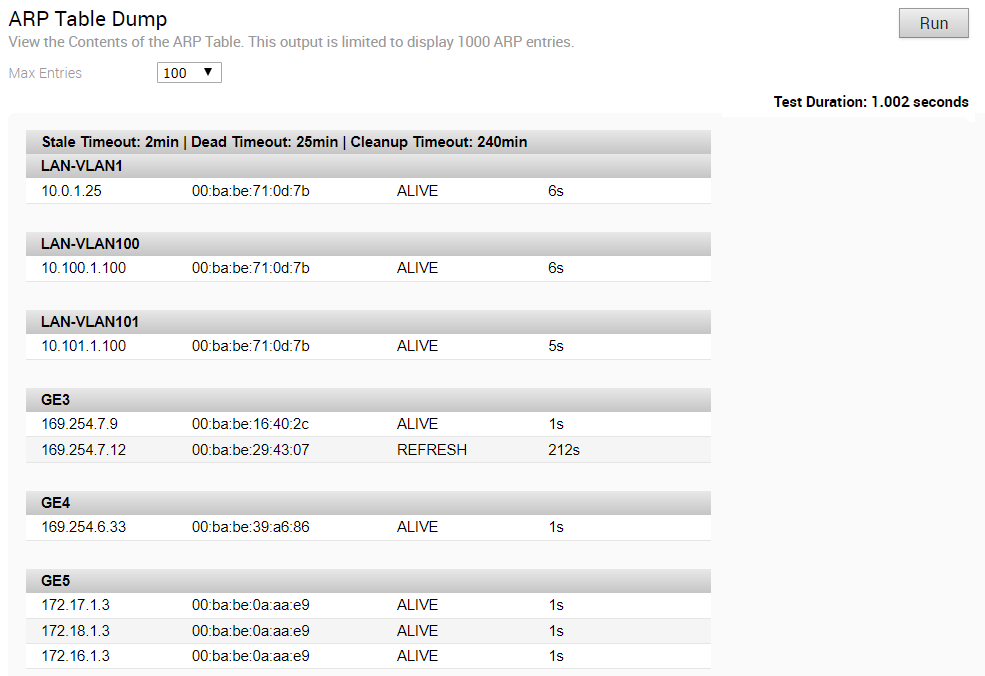
Vymazání mezipaměti ARP (Clear ARP Cache)

Test DNS (DNS Test)
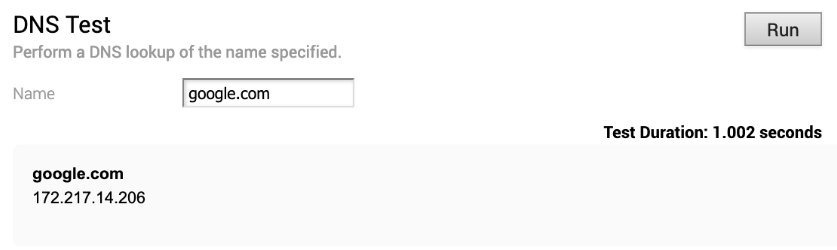
Restartování služby DNS/DHCP (DNS/DHCP Service Restart)

Stav DSL
Diagnostický test DSL je k dispozici pouze pro zařízení 610. Ve verzi 4.3 je testování dostupné i pro zařízení 620, 640 a 680. Spuštěním tohoto testu zobrazíte stav DSL, který zahrnuje informace jako režim (Mode) (Standard nebo DSL), profil, režim xDSL atd. jak ukazuje obrázek níže.
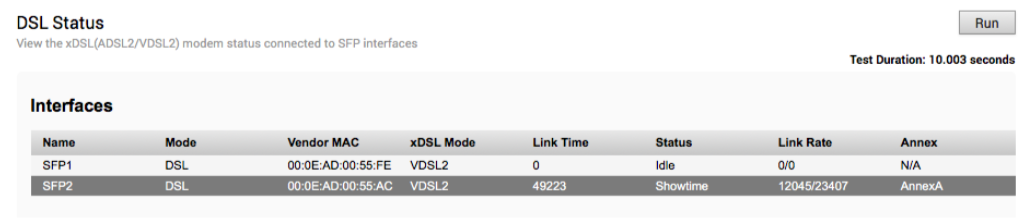
Výpis informací o protokolování kontextu
K čemu tento test slouží
Protokolování kontextu je pro infrastrukturu protokolování podprocesů Linux. Tento test obsahuje seznam podprocesů, která používají protokolování kontextu.
Kdy můžete spustit tento test
Spuštěním tohoto testu provedete výpis podprocesů, které používaly protokolování kontextu. Pokyny ke spuštění testu vzdálené diagnostiky na zařízeních Edge naleznete v tématu Spuštění vzdálených diagnostických testů na Edge (Run Remote Diagnostic Tests on Edges) v příručce Průvodce řešením potíží VMware SD-WAN (VMware SD-WAN Troubleshooting Guide).
Jak se přihlásit do výstupu testu
- Stav kontextu protokolu „zapnuto“ znamená, že protokolování kontextu je pro dané podprocesy aktivováno.
- Stav kontextu protokolu „vypnuto“ znamená, že protokolování kontextu je pro dané podprocesy deaktivováno.
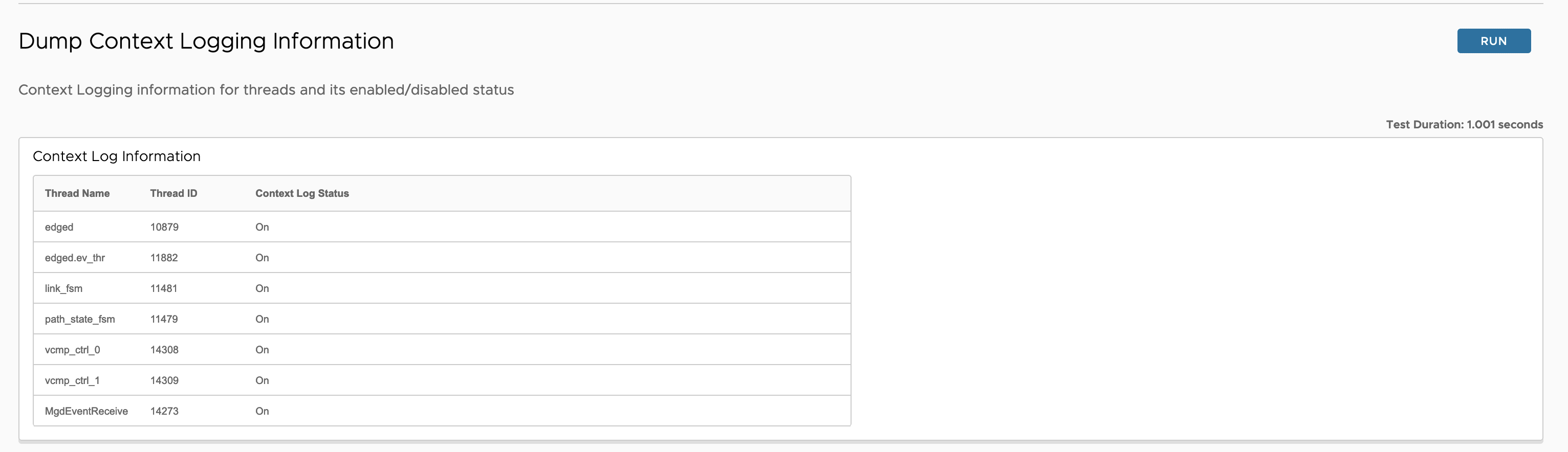
Aktivovat nebo deaktivovat protokolování kontextu
K čemu tento test slouží
Protokolování kontextu je pro infrastrukturu protokolování podprocesů Linux. To lze použít k aktivaci nebo deaktivaci protokolování kontextu.
Kdy můžete spustit tento test
Spuštěním tohoto testu aktivujete nebo deaktivujete protokolování kontextu pro konkrétní podprocesy nebo všechny podporocesy. Pokyny ke spuštění testu vzdálené diagnostiky na zařízeních Edge naleznete v tématu Spuštění vzdálených diagnostických testů na Edge (Run Remote Diagnostic Tests on Edges) v příručce Průvodce řešením potíží VMware SD-WAN (VMware SD-WAN Troubleshooting Guide).
Jak se přihlásit do výstupu testu
Zadejte ID podprocesu, pokud chcete aktivovat nebo deaktivovat protokolování kontextu pro konkrétní podproces, jinak zadejte možnost Všechny (All). Jakmile je test spuštěn, bude akce použita. Změny můžete ověřit pomocí příkazu testu „Výpis informací o protokolování kontextu (Dump Context Logging Information)“.

Vyprázdnění relací brány firewall (Flush Firewall Sessions)

Vyprázdnění toků (Flush Flows)

Vyprázdnění NAT (Flush NAT)

Zařízení Gateway

Stav GPON
Spusťte tento test na jakémkoli vybraném zařízení 6x0 Edge ke zobrazení stavu GPON SFP, včetně MAC poskytovatele, stavu linky hostitele, rychlosti linky, výkonu TX a RX a optického stavu.
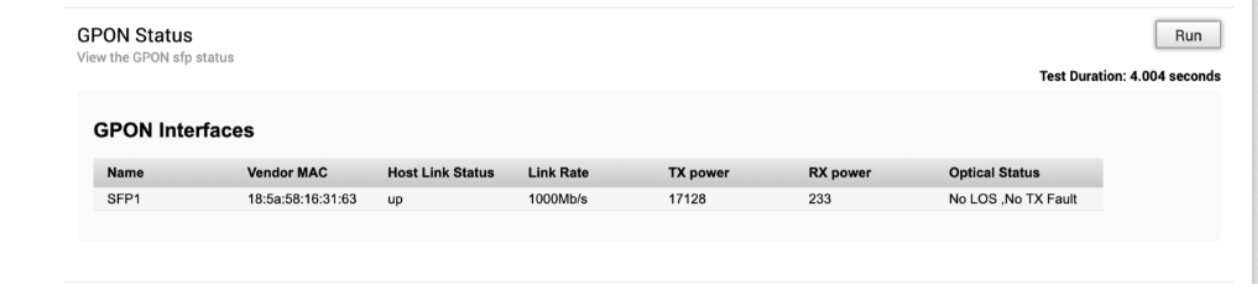
Informace o HA (HA Info)
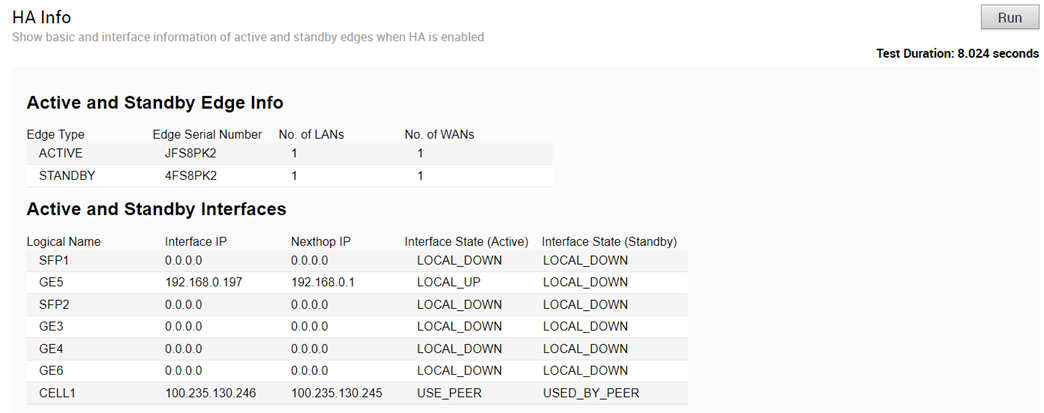
Vymazání mezipaměti ND IPv6
Tento test spusťte, chcete-li vymazat mezipaměť z ND pro zadané rozhraní.

Výpis tabulky IPv6 ND
Spusťte tento test k zobrazení údajů adresy IPv6 v tabulce Zjišťování sousedů (ND).
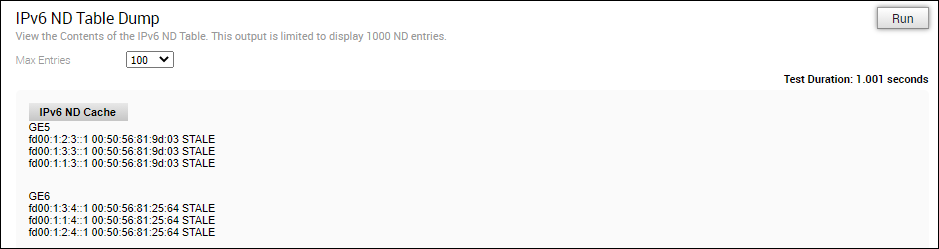
Výpis tabulky IPv6 RA
Spuštěním tohoto testu zobrazíte detaily tabulky IPv6 RA.

Výpis tabulky směřování IPv6 (IPv6 Route Table Dump)
K čemu tento test slouží
Příkaz Výpis tabulky směrování IPv6 (IPv6 Route Table Dump) vypíše úplnou tabulku směrování v protokolu IPv6.
Kdy můžete spustit tento test
- Segment – vyberte segment, pro který musí být směry zobrazeny. U všech segmentů vyberte možnost „všechny (all)“.
- Prefix – určete konkrétní prefix, pro který musí být směry zobrazeny.
- Směry (Routes) – z rozevírací nabídky zvolte jednu z následujících možností:
- všechny (all) – zobrazí všechny směry pro každý prefix.
- upřednostňované (preferred) – zobrazí pouze nejpreferovanější směr pro každý prefix (jedná se o směr používaný pro předávání dat).
Jak se přihlásit do výstupu testu
Následuje příklad výstupu testu:
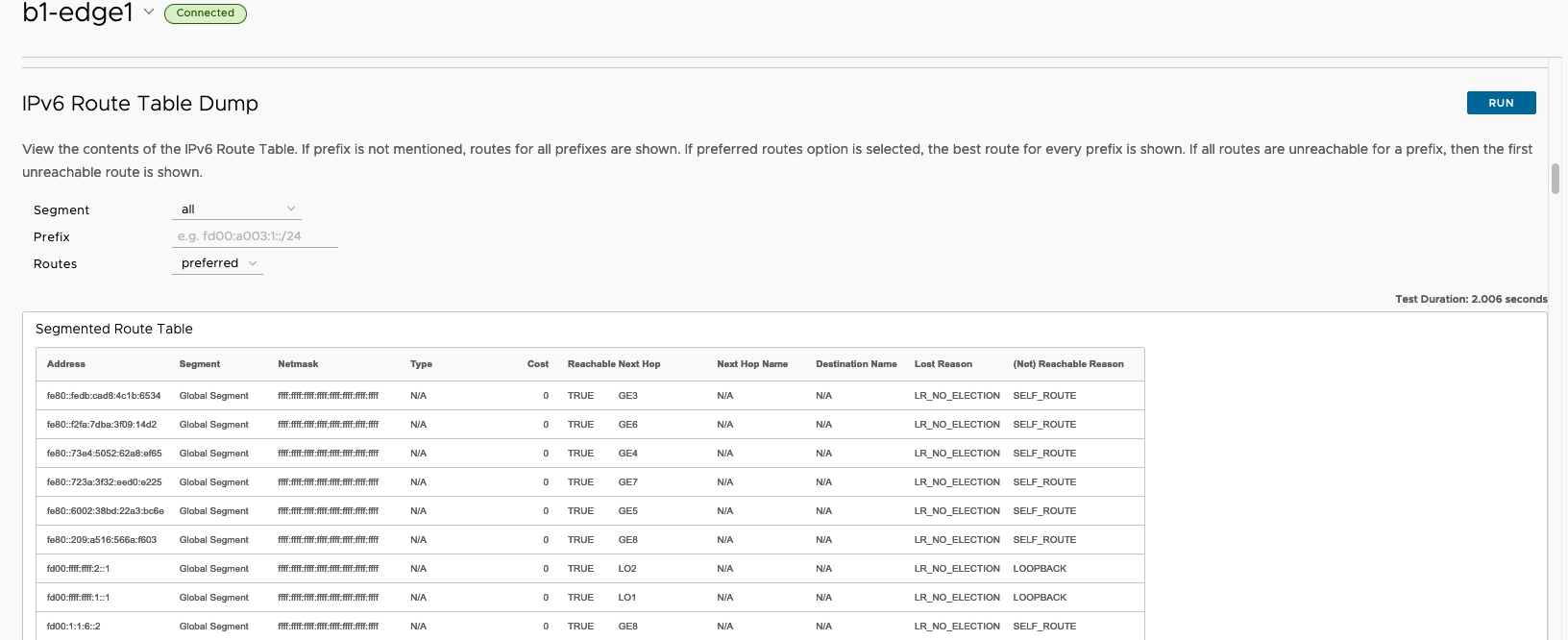
| Pole | Popis |
|---|---|
| Adresa (Address) | Určuje směry IPv6 dostupné v tabulce. |
| Segment | Určuje segment, ve kterém jsou směry k dispozici a obsluhované zařízením Edge. |
| Maska sítě (Netmask) | Určuje rozsah adres v protokolu IPv6. |
| Typ (Type) | Určuje typ směrování, jako je cloud, Edge do Edge, jakýkoli (underlay nebo připojený) atd. |
| Vytížení (Cost) | Určuje vytížení směru nebo metriku použitou při výběru kritéria směru. |
| Dosažitelné (Reachable) | Určuje stav směru:
|
| Další skok (Next Hop) | Označuje místní ukončovací rozhraní v případě místních směrů. U overlay/vzdálených směrů indikuje typ dalšího mezikroku. Například „cloudová brána“ v případě cloudových směrů, „cloudová VPN“ v případě datových center, směrů „Edge do Edge“ atd. |
| Název dalšího přeskoku (Next Hop Name) | Specifikuje název zařízení dalšího skoku. |
| Název cíle (Destination Name) | Uvádí název cílového zařízení. |
| Důvod ztráty (Lost Reason) | Určuje kód důvodu, proč směr ztratí logiku výpočtu preferencí směrování na další preferovaný směr na zařízení Edge i brány. |
| Důvod (ne)dosažitelnosti ((Not) Reachable Reason) | Určuje důvod, proč je směr dosažitelný nebo nedosažitelný. |
Stav rozhraní (Interface Status)
Spuštěním tohoto testu zobrazíte MAC adresu a stav připojení fyzických rozhraní.
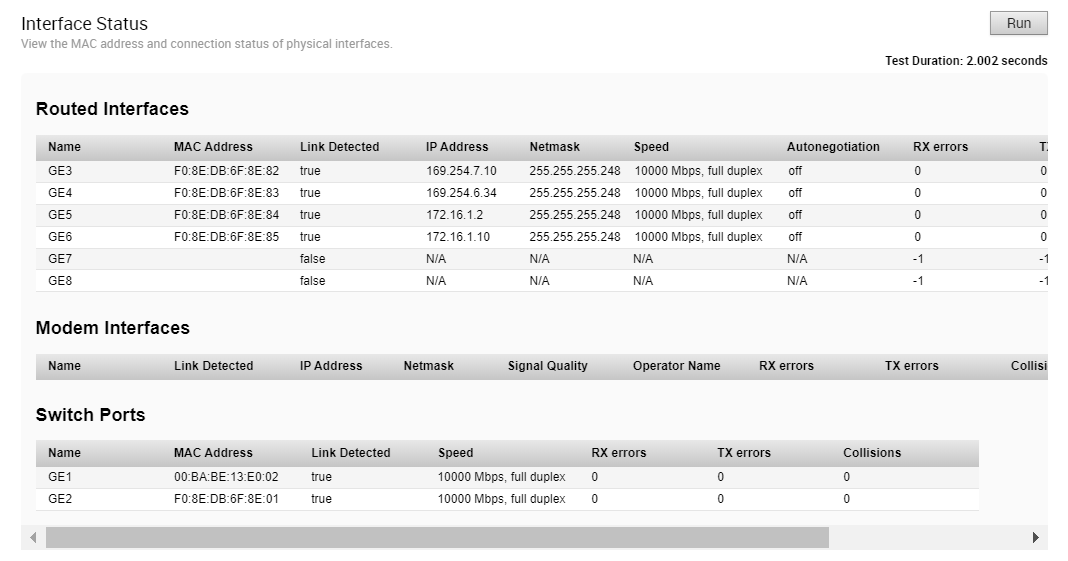
Informace o modemu LTE
Spusťte tento test na vybraném zařízení Edge, které má integrovaný LTE modul, jako je 510-LTE nebo 610-LTE, ke shromažďování diagnostických detailů, jako jsou informace o modemu, připojení, poloze, signálu, firmwaru a stavové informace pro interní LTE modem.

Přepnutí LTE SIM
Pouze pro zařízení 610-LTE; spusťte tento test, abyste přepnuli aktivní SIM. Aby bylo možné spustit tento test, musí být vloženy obě SIM. Test bude trvat přibližně čtyři až pět minut.

Jakmile je test úspěšný, můžete zkontrolovat stav aktuálního aktivního rozhraní v nástroji SD-WAN Orchestrator v záložce Monitorování (Monitor) -> Edge (Edges) - > Přehled (Overview).
Seznam aktivních relací brány firewall (List Active Firewall Sessions)
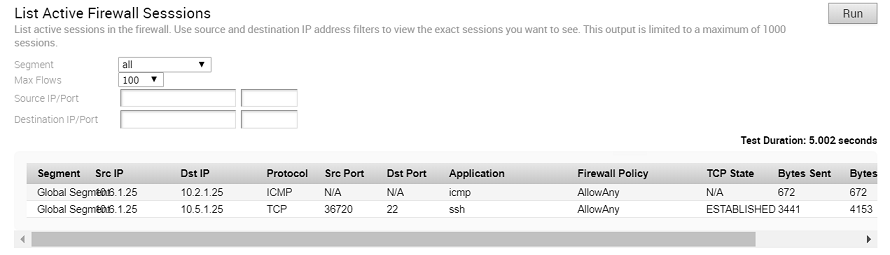
- LISTEN – představuje čekání na požadavek na připojení z jakéhokoli vzdáleného TCP a portu. (Tento stav není ve vzdáleném diagnostickém výstupu zobrazen).
- SYN-SENT – představuje čekání na odpovídající žádost o připojení po odeslání žádosti o připojení.
- SYN-RECEIVED – představuje čekání na potvrzení požadavku na připojení poté, co byla žádost o připojení přijata i odeslána.
- ESTABLISHED – představuje otevřené spojení, přijatá data mohou být doručena uživateli. Obvyklý stav pro fázi přenosu dat připojení.
- FIN-WAIT-1 – představuje čekání na žádost o ukončení spojení ze vzdáleného TCP nebo potvrzení dříve odeslané žádosti o ukončení spojení.
- FIN-WAIT-2 – představuje čekání na požadavek na ukončení spojení ze vzdáleného TCP.
- CLOSE-WAIT – představuje čekání na požadavek na ukončení spojení od místního uživatele.
- CLOSING – představuje čekání na potvrzení požadavku na ukončení spojení ze vzdáleného TCP.
- LAST-ACK – představuje čekání na potvrzení žádosti o ukončení spojení dříve odeslané na vzdálený TCP (což zahrnuje potvrzení jeho žádosti o ukončení spojení).
- TIME-WAIT – představuje čekání na dostatek času na ujištění, že vzdálený TCP obdržel potvrzení požadavku na ukončení připojení.
- CLOSED – představuje stav bez jakéhokoli připojení.
Seznam aktivních toků (List Active Flows)
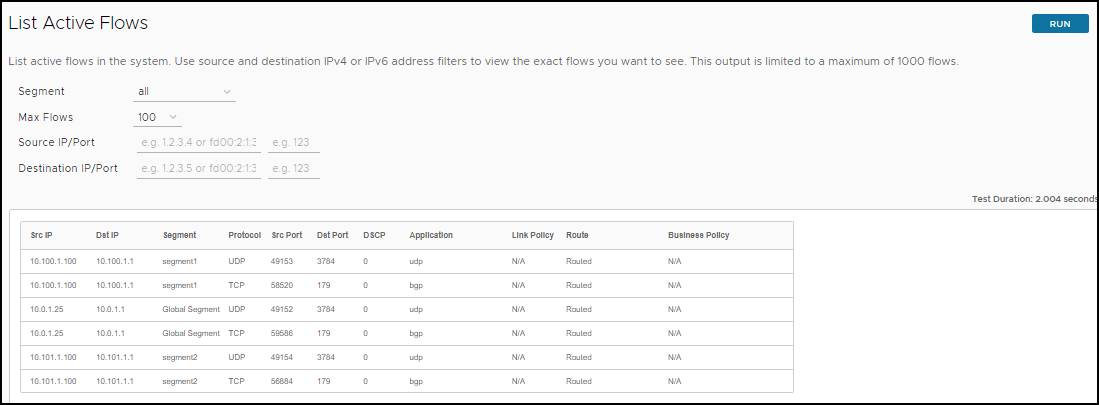
Seznam klientů (List Clients)
Spuštěním tohoto testu zobrazíte kompletní seznam klientů.

Seznam cest (List Paths)
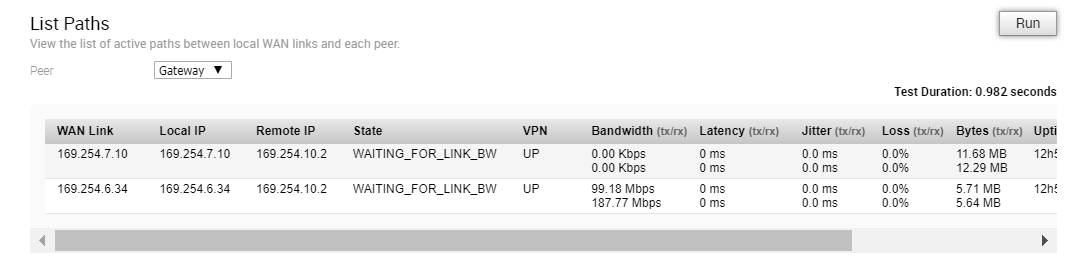
MIB pro Edge (MIBs for Edge)
Spuštěním tohoto testu provedete výpis MIB Edge.
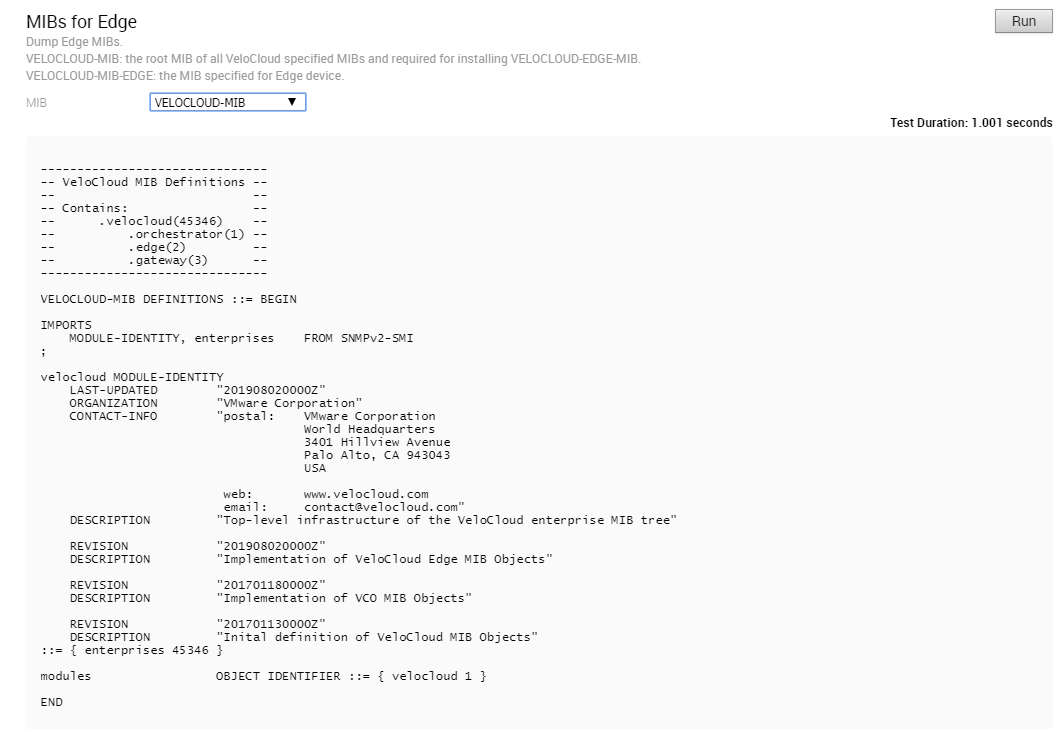
Výpis tabulky NAT (NAT Table Dump)
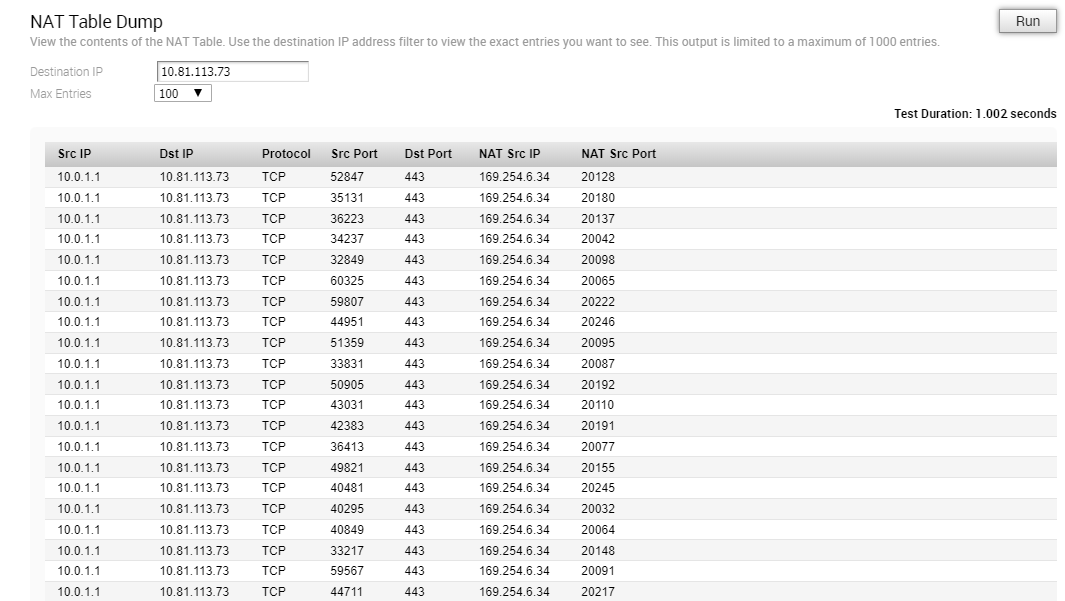
Výpis NTP (NTP Dump)
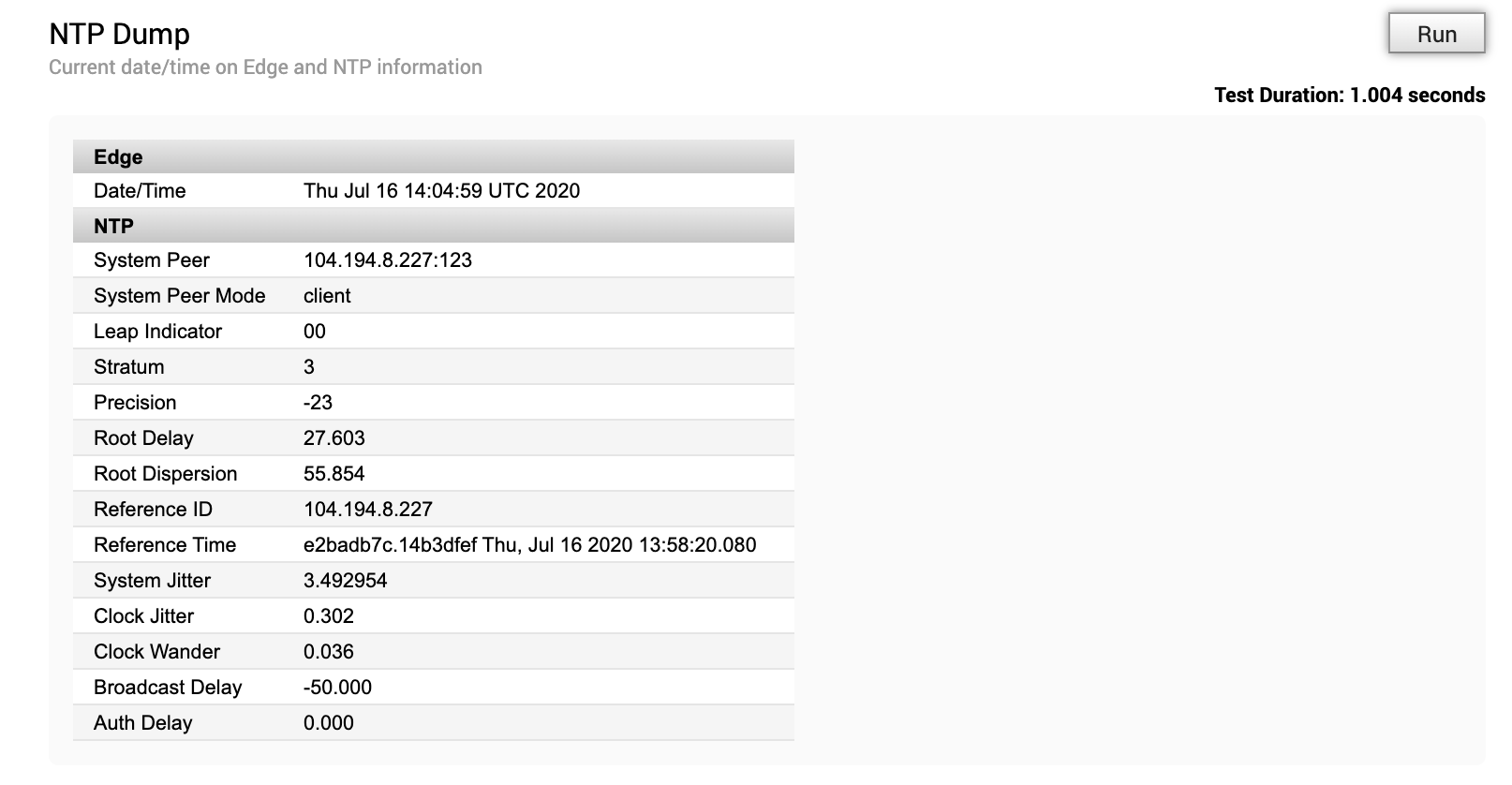
Test příkazu ping IPv6 (Ping IPv6 Test)

Test příkazu ping (Ping Test)
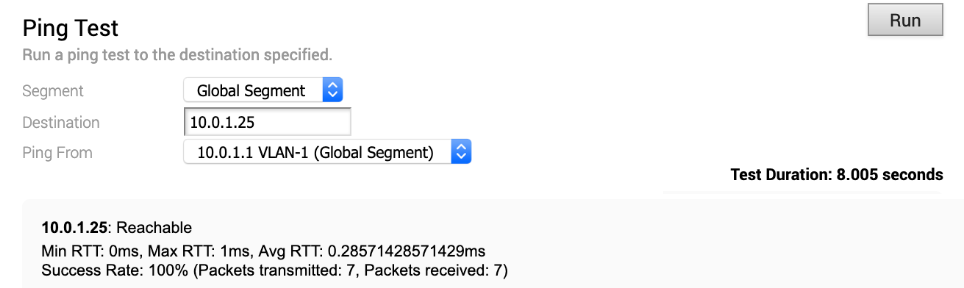
Znovu nastavit USB modem
Spusťte tento test ve vybraném rozhraní Edge pro resetování nepracujícího modemu USB připojeného k danému rozhraní. Mějte na paměti, že ne všechny USB modemy podporují tento typ dálkového resetu.

Výpis tabulky směrování (Route Table Dump)
K čemu tento test slouží
Příkaz Výpis tabulky směrování (Route Table Dump) vypíše úplnou tabulku směrů v protokolu IPv4.
Kdy můžete spustit tento test
- Segment – vyberte segment, pro který musí být směry zobrazeny. U všech segmentů vyberte možnost „všechny (all)“.
- Prefix – určete konkrétní prefix, pro který musí být směry zobrazeny.
- Směry (Routes) – z rozevírací nabídky zvolte jednu z následujících možností:
- všechny (all) – zobrazí všechny směry pro každý prefix.
- upřednostňované (preferred) – zobrazí pouze nejpreferovanější směr pro každý prefix (jedná se o směr používaný pro předávání dat).
Jak se přihlásit do výstupu testu
Následuje příklad výstupu testu:
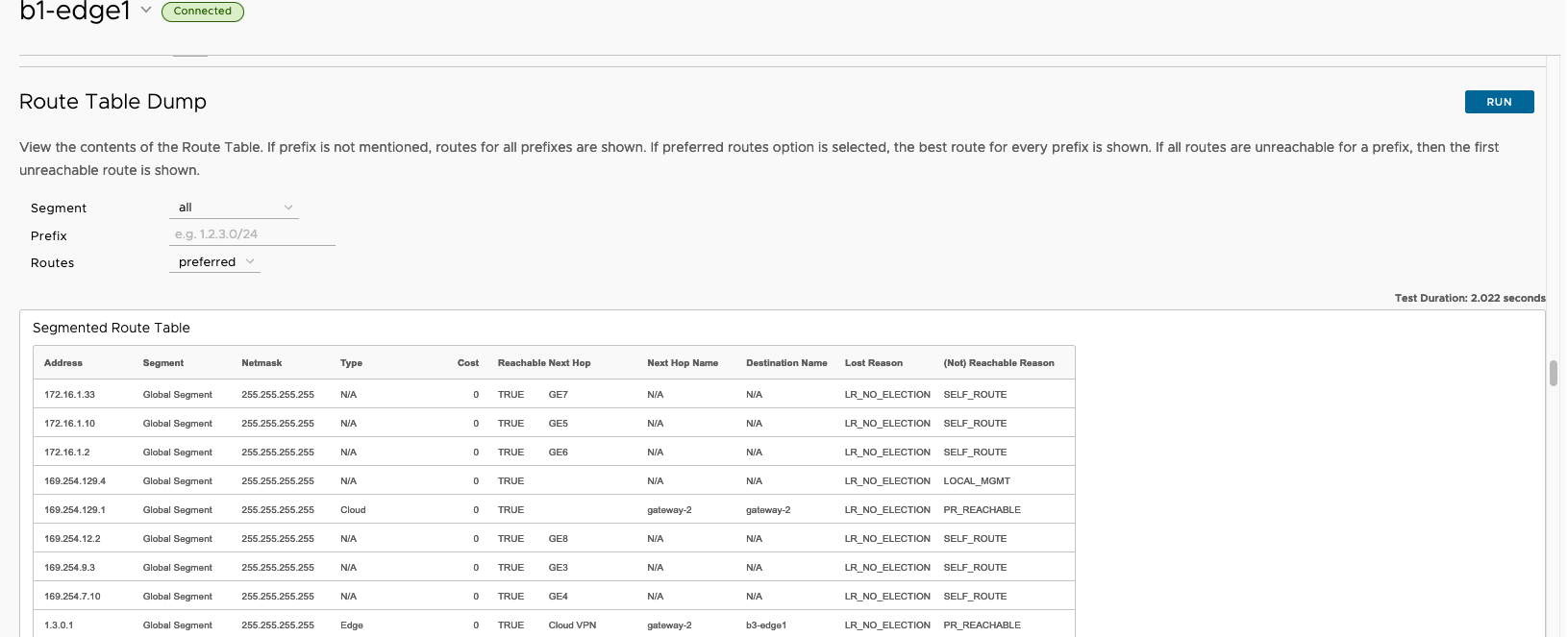
| Pole | Popis |
|---|---|
| Adresa (Address) | Určuje směry IPv4 dostupné v tabulce. |
| Segment | Určuje segment, ve kterém jsou směry k dispozici a obsluhované zařízením Edge. |
| Maska sítě (Netmask) | Určuje rozsah adres v protokolu IPv4. |
| Typ (Type) | Určuje typ směrování, jako je cloud, Edge do Edge, jakýkoli (underlay nebo připojený) atd. |
| Vytížení (Cost) | Určuje vytížení směru nebo metriku použitou při výběru kritéria směru. |
| Dosažitelné (Reachable) | Určuje stav směru – true pro dosažitelný nebo false pro nedosažitelný. |
| Další skok (Next Hop) | Označuje místní ukončovací rozhraní v případě místních směrů. U overlay/vzdálených směrů indikuje typ dalšího mezikroku. Například „cloudová brána“ v případě cloudových směrů, „cloudová VPN“ v případě datových center, směrů „Edge do Edge“ atd. |
| Název dalšího přeskoku (Next Hop Name) | Specifikuje název zařízení dalšího skoku. |
| Název cíle (Destination Name) | Uvádí název cílového zařízení. |
| Důvod ztráty (Lost Reason) | Určuje kód, proč směr ztratí logiku výpočtu předvoleb směrování na další preferovaný směr, a to na zařízeních Edge i branách.
Poznámka:
LR_NO_ELECTION označuje nejlepší směr.
|
| Důvod (ne)dosažitelnosti ((Not) Reachable Reason) | Určuje důvod, proč je směr dosažitelný nebo nedosažitelný. |
| Kód důvodu | Popis |
|---|---|
| PR_UNREACHABLE | V případě overlay směrů není vzdálená druhá strana [brána (Gateway) nebo zařízení Edge] dosažitelná. |
| IF_DOWN | Výstupní rozhraní je mimo provoz. |
| INVALID_IFIDX | Výstupní rozhraní if-index pro tento směr není platné. |
| SLA_STATE_DOWN | Stav uváděný prostřednictvím IP SLA je mimo provoz. |
| HA_STANDBY | Pokud se místní zařízení Edge nachází v pohotovostním režimu, všechny směry synchronizované z aktivního bodu jsou pro usnadnění provozu označeny jako dosažitelné. |
| LOCAL_MGMT | Směry pro správu jsou vždy dosažitelné. |
| LOOPBACK | IP adresa zpětné smyčky je vždy dosažitelná. |
| SELF_ROUTE | Směry vlastní IP jsou vždy dosažitelné. |
| RECUR_UNRES | Rekurzivní směry jsou označeny jako dosažitelné a pro usnadnění provozu je tedy možné využívat rekurzivní řešení. |
| VPN_VIA_NAT | Směry vpnViaNat jsou vždy dosažitelné. |
| SLA_STATE_UP | Stav uváděný prostřednictvím IP SLA je k dispozici. |
| IF_RESOLVED | Výstupní rozhraní je k dispozici a provozu a vyřešené. |
| PR_REACHABLE | V případě overlay směrů je vzdálené druhé zařízení Gateway nebo zařízení Edge dosažitelné. |
| LR_NO_ELECTION | Nejlepší směr. |
| LR_NP_SWAN_VS_VELO | Je vybrán, protože se jedná o nepreferovaný statický směr WAN (směr byl nakonfigurován s preferovaným příznakem nastaveným na false) ve srovnání s aktuálním směrem, který je směrem přes Velocloud. |
| LR_NP_SWAN_VS_DEFRT | Je vybrán, protože se jedná o nepreferovaný statický směr WAN ve srovnání s aktuálním směrem, který je výchozím směrem. |
| LR_NP_ROUTE_TYPE | Je vybrán, protože přidružený typ směru je v porovnání s aktuálním směrem lepší. Jeden z porovnávaných směrů je v tomto případě také preferovaným směrem. |
| LR_BGP_LOCAL_PREF | Oba směry jsou naučeny pomocí BGP. Je vybrán, protože má vyšší místní preference než aktuální směr. |
| LR_BGP_ASPATH_LEN | Oba směry jsou naučeny pomocí BGP. Je vybrán, protože má nižší hodnotu cesty AS než aktuální směr. |
| LR_BGP_METRIC | Oba směry jsou naučeny pomocí BGP. Je vybrán, protože má nižší hodnotu metriky než aktuální směr. |
| LR_EXT_OSPF_INTER | Je vybrán, protože se jedná o směr naučený z protokolu OSPF s metrikou inter nebo intra oblasti, a to ve srovnání s aktuálním směrem, který je naučen z BGP. |
| LR_EXT_BGP_RT | Je vybrán, protože se jedná o směr naučený z protokolu BGP ve srovnání s aktuálním směrem, což je směr z protokolu OSPF s typem metriky OE1 nebo OE2. |
| LR_EXT_METRIC_TYPE | Oba směry jsou směry OSPF. Je vybrán, protože má lepší typ metriky než aktuální směr. Pořadí preference pro typy metriky OSPF: OSPF_TYPE_INTRA, OSPF_TYPE_INTER, OSPF_TYPE_OE1, OSPF_TYPE_OE2. |
| LR_EXT_METRIC_VAL | Oba směry jsou směry OSPF. Je vybrán, protože má nižší metriku než aktuální směr. |
| LR_EXT_NH_IP | Oba směry jsou směry OSPF ECMP. Aktuální směr je pro předcházející volbu ztracen, protože byl naučen později. |
| LR_PG_BGP_ORDER | Oba jsou vzdálené směry BGP se stejnými parametry BGP. Aktuální směr je vybrán, protože se jedná o směr brány partnera (PG) a má v porovnání s aktuálním směrem nižší hodnotu „pořadí“. |
| LR_NON_PG_BGP_ORDER | Oba jsou vzdálené směry BGP se stejnými parametry BGP. Aktuální směr je vybrán, protože je směrem jiným než PG a má v porovnání s aktuálním směrem nižší hodnotu „pořadí“. |
| LR_EXT_ORDER | Oba jsou vzdálené směry OSPF se stejnou metrikou. Je vybrán, protože má nižší hodnotu pořadí než aktuální směr. |
| LR_PREFERENCE | Oba jsou směry BGP nebo OSPF. Je vybrán, protože má nižší hodnotu preference než aktuální směr. |
| LR_DCE_NSD_STATIC_PREF DCE – datové centrum, NSD – lokalita jiná než SDWAN |
Oba jsou místní statické směry NSD. Oznámení je vybráno, protože je preferovaným směrem (preferovaný příznak nastaven na hodnotu true) v porovnání s aktuálním, který není preferován. |
| LR_DCE_NSD_STATIC_METRIC | Oba jsou statické směry NSD. Je vybrán, protože má nižší hodnotu metriky než aktuální směr. |
| LR_DCE_NON_REMOTE | Oba jsou statické směry NSD. Je vybrán, protože se jedná o místní směr (jiný než vzdálený) a aktuální směr je vzdálený směr. |
| LR_DCE_NSD_STATIC_REMOTE_ORDER | Oba jsou vzdálené statické směry NSD. Je vybrán, protože má při srovnání s aktuálním směrem nižší hodnotu pořadí. |
| LR_DCE_DC_DIRECT | Oba jsou statické směry NSD. Je vybrán, protože je nastaven příznak DC_DIRECT a aktuální směr nemá tento příznak nastaven. Toto je směr s příznakem „n - nonVelocloud“ nastaveným ve výstupu směrů. Toto jsou směry naučené z NSD ze zařízení Edge. |
| LR_DCE_LOGICAL_ID | Oba jsou statické směry NSD. Je vybrán, protože má lepší logické ID než aktuální směr. |
| LR_NETMASK | Je vybrán, protože má vyšší síťovou masku, než je současná. Toto nebude ovlivněno, protože maska sítě je odlišná, jedná se o samostatnou položku sítě/směru. |
| LR_NETADDR | Je vybrán, protože má vyšší síťovou adresu než aktuální. Toto nebude ovlivněno, protože síťová adresa se liší. Jedná se o samostatnou položku sítě/směru. |
| LR_CONN_FLAG | Je vybrán, protože se jedná o připojený směr a aktuální směr není připojený směr. |
| LR_SELF_FLAG | Je vybrán, protože se jedná o vlastní směr a aktuální směr není vlastním směrem. |
| LR_SLAN_FLAG | Je vybrán, protože se jedná o statický směr LAN a aktuální směr není statickým směrem LAN. |
| LR_SWAN_FLAG | Je vybrána, protože se jedná o statickou trasu WAN a aktuální trasa není statickou trasou WAN. |
| LR_NSD_STATIC_LOCAL | Je vybrán, protože se jedná o místní statický směr NSD a aktuální směr je směr NSD BGP. |
| LR_NSD_BGP_VS_NON_PREF_STATIC | Je vybrán, protože se jedná o směr NSD BGP a aktuální směr je místním statickým nepreferovaným směrem NSD. |
| LR_NSD_STATIC_PREF_VS_NSD_STATIC | Je vybrán, protože se jedná o statický preferovaný směr NSD a aktuální směr není statickým směrem NSD. |
| LR_CONN_STATIC_VS_NSD_BGP | Je vybrán, protože se jedná o vzdálený připojený / statický směr a aktuální směr je směr NSD BGP. |
| LR_OPG_SECURE_STATIC | Je vybrán, protože se jedná o zabezpečený statický směr PG a aktuální směr není. |
| LR_ROUTED_VS_VELO | Je vybrán, protože se jedná o směr naučený ze směrovacích protokolů při porovnání s aktuálním směrem, což je směr „v - ViaVeloCloud“. |
| LR_INTF_DEF_VS_ROUTED | Je vybrán, protože se jedná o výchozí cloudový směr rozhraní ve srovnání s jiným směrem, což je směr naučený pomocí protokolů směrování (místní nebo vzdálené). |
| LR_ROUTE_TYPE | Je vybrán, protože má lepší směr než aktuální. |
| LR_E2DC_REMOTE | Je vybrán, protože se jedná o směr Edge2DC a jedná se o místní směr a aktuální směr je vzdálený směr. |
| LR_CONNECTED_LAN | Oba jsou připojené směry. Je vybrán, protože se jedná o připojený směr LAN a aktuální směr není připojený směr LAN. |
| LR_VELO_REMOTE_FLAG | Oba jsou cloudové směry. Je vybrán, protože se jedná o vzdálený směr ve srovnání se vzdáleným směrem cloudu ve srovnání s aktuálním směrem, což je místní cloudový směr. |
| LR_VELO_EdgeD_ROUTED | Oba jsou cloudové směry. Je vybrán, protože se jedná o směr naučený přes protokol směrování a aktuální směr není naučen přes protokol směrování. |
| LR_VELO_PG_ROUTE | Oba jsou cloudové směry. Je vybrán, protože se jedná o směr PG a aktuální směr není směrem PG. |
| LR_VIA_VELO_ROUTE | Oba jsou cloudové směry. Je vybrán, protože se jedná o směr přes velocloud a aktuální není směr přes velocloud. |
| LR_REMOTE_NON_ROUTED | Oba jsou vzdálené (overlay) směry. Je vybrán, jelikož se jedná o směr, který není naučen prostřednictvím protokolu směrování (statický/připojený) a aktuální směr je směr naučený prostřednictvím protokolu směrování. |
| LR_REMOTE_DCE_FLAG | Oba jsou vzdálené (overlay) směry. Je vybrán, protože se jedná o směr zařízení Edge datového centra („D - DCE“ je nastaveno ve výstupu směrů) a aktuální směr není směr Edge datového centra. |
| LR_METRIC | Je vybrán, protože má nižší metriku než aktuální směr. |
| LR_ORDER | Je vybrán, protože má nižší pořadí než aktuální směr. |
| LR_LOGICAL_ID | Je vybrán, protože má lepší logické ID než aktuální směr. |
| LR_EXT_BGP_VIA_PRIMGW | Oba jsou směry BGP. Je vybrán, protože se jedná o směr NSD BGP naučený z primární brány VCG NSD. Aktuální směr mohl být naučen z redundantní brány NSD VCG. |
| Kód důvodu | Popis |
|---|---|
| LR_NO_ELECTION | Nejlepší směr. |
| LR_NVS_STATIC_PREF | Je vybrán, protože se jedná o statický směr NSD a aktuální směr není. |
| LR_EXT_BGP_VS_OSPF | Je vybrán, protože se jedná o směr BGP a aktuální směr je směr OSPF s typem metriky OE1/OE2. |
| LR_EXT_BGP_ROUTE | Oba jsou cloudové směry. Je vybrán, protože se jedná o cloudový směr BGP a aktuální směr není (je statický). |
| LR_CLOUD_ROUTE_VS_ANY | Je vybrán, protože se jedná o směr Edge2Edge nebo Edge2Datacenter a aktuální směr je statický cloudový směr. Edge2Edge/Edge2Datacenter > cloudový statický směr. |
| LR_BGP_LOCAL_PREF | Oba jsou směry Edge2Edge nebo Edge2Datacenter naučené prostřednictvím protokolu BGP. Je vybrán, protože má vyšší hodnotu lokální preference než hodnota aktuálního směru. |
| LR_BGP_ASPATH_LEN | Oba jsou směry Edge2Edge nebo Edge2Datacenter naučené prostřednictvím protokolu BGP. Je vybrán, protože má nižší hodnotu cesty AS než hodnota aktuálního směru. |
| LR_BGP_METRIC | Oba jsou směry Edge2Edge nebo Edge2Datacenter naučené prostřednictvím protokolu BGP. Je vybrán, protože má nižší hodnotu metriky než aktuální směr. |
| LR_DCE_NSD_STATIC_PREF | Oba jsou směry Edge2Datacenter. Je vybrán, protože se jedná o statický směr NSD a aktuální směr není. |
| LR_DCE_NSD_STATIC_METRIC | Oba jsou statické směry Edge2Datacenter. Je vybrán, protože má nižší hodnotu metriky než aktuální směr. |
| LR_DCE_NSD_STATIC_GW_NON_REMOTE | Oba jsou statické směry Edge2Datacenter. Je vybrán, protože se jedná o místní směr a aktuální je vzdálený směr. |
| LR_DCE_LOGICAL_ID | Oba jsou statické směry Edge2Datacenter. Je vybrán, protože má lepší logické ID než aktuální směr. |
| LR_E2DC_METRIC | Oba jsou směry Edge2Datacenter. Je vybrán, protože jeho metrika je nižší než hodnota aktuálního směru. |
| LR_DC_IPADDR | Oba jsou směry Edge2Datacenter. Je vybrán, protože IP adresa datového centra je menší než adresa aktuálního směru. |
| LR_E2DC_NETADDR | Oba jsou směry Edge2Datacenter. Je vybrán, protože jeho síťová adresa je nižší než aktuální. |
| LR_E2E_PREFERENCE | Oba jsou směry Edge2Edge. Je vybrán, protože jeho hodnota preference je nižší než u aktuálního směru. |
| LR_E2E_METRIC | Oba jsou směry Edge2Edge. Je vybrán, protože jeho hodnota metriky je nižší než u aktuálního směru. |
| LR_E2E_LOGICAL_ID | Oba jsou směry Edge2Edge. Je vybrán, protože má lepší logické ID než aktuální směr. |
| LR_E2E_NETADDR | Oba jsou směry Edge2Edge. Je vybrán, protože jeho síťová adresa je nižší než aktuální. |
| LR_OPG_SECURE_STATIC | Je vybrán, protože se jedná o statický směr PG se zabezpečením a aktuální směr není statický PG. |
| LR_ROUTE_TYPE | Je vybrán, protože má lepší typ směru než aktuální směr. |
| LR_NETMASK | Je vybrán, protože má vyšší síťovou masku, než je současná. |
| LR_METRIC | Je vybrán, protože má nižší hodnotu metriky než aktuální směr. |
| LR_PREFERENCE | Oba jsou směry naučené z protokolů směrování. Je vybrán, protože má nižší hodnotu preference než aktuální směr. |
| LR_NETADDR | Je vybrán, protože jeho síťová adresa je nižší než hodnota aktuálního směru. |
| LR_LOGICAL_ID | Je vybrán, protože jeho logické ID je lepší než u aktuálního směru. |
Výpis zdrojového rozhraní
Tento test spusťte, chcete-li zobrazit seznam zdrojových rozhraní používaných různými službami segmentu.
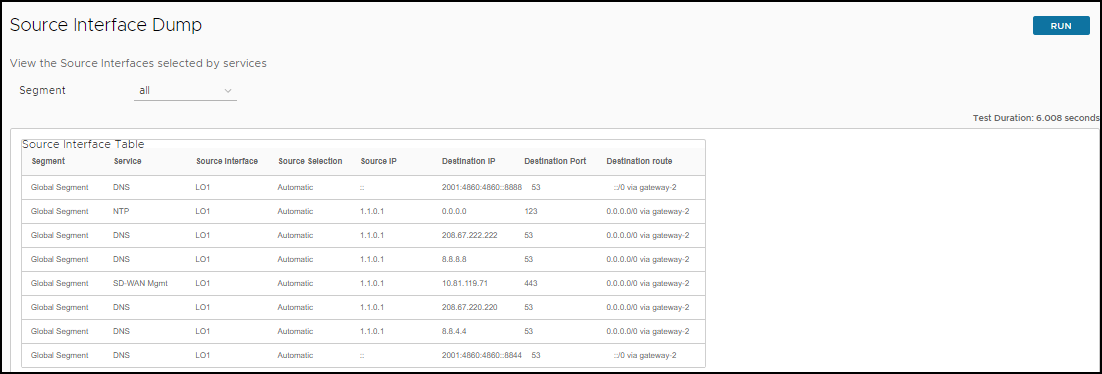
Systémové informace (System Information)
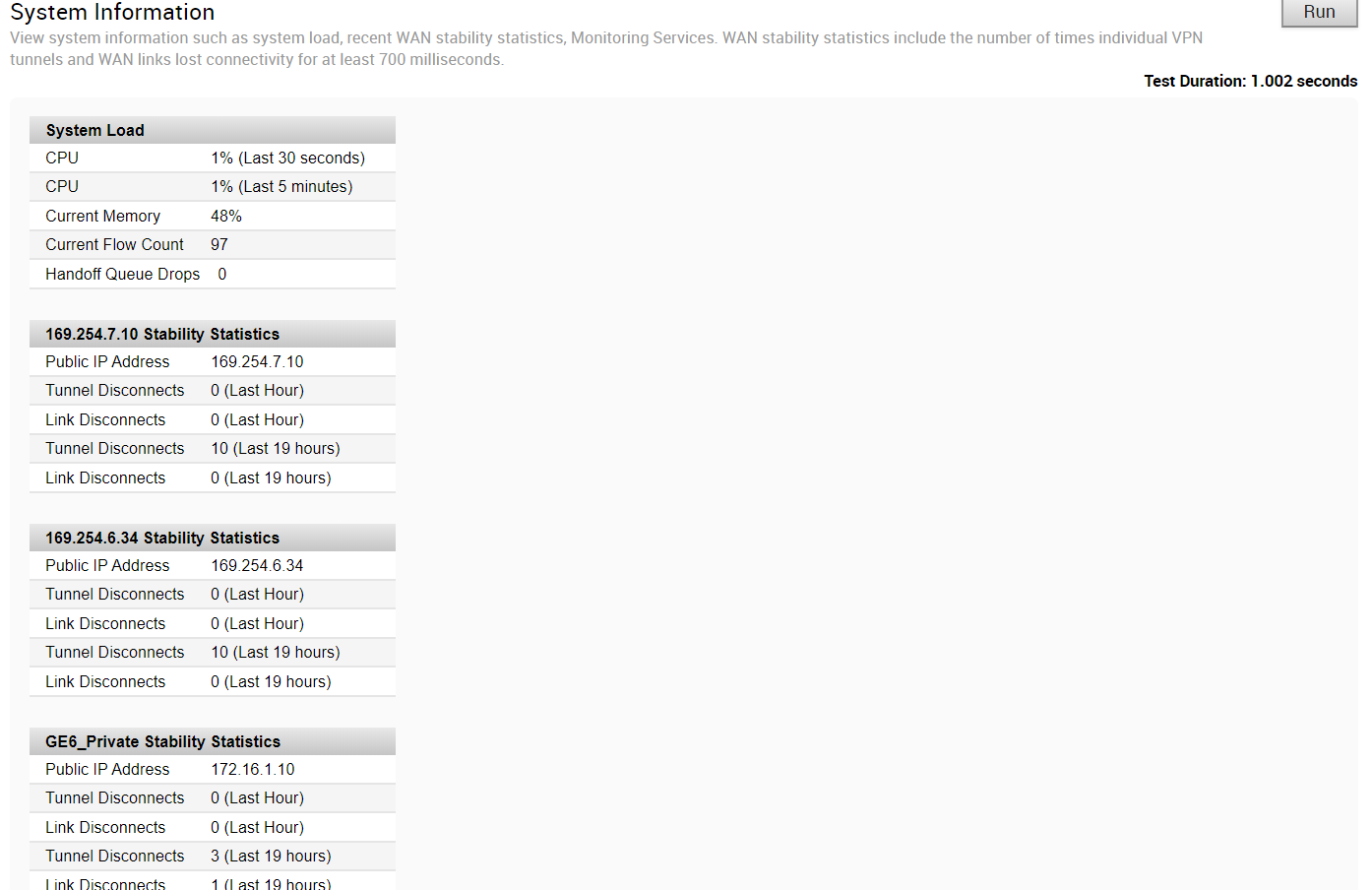
Traceroute
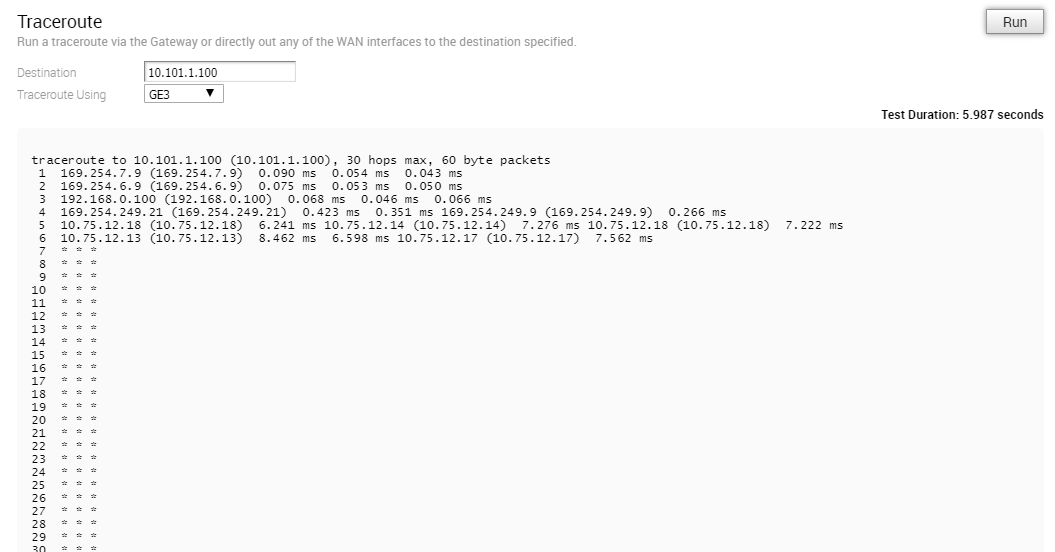
Řešení potíží s BFD – Zobrazení stavu zařízení druhé strany BFD / BFDv6 (Troubleshoot BFD - Show BFD/BFDv6 Peer Status)
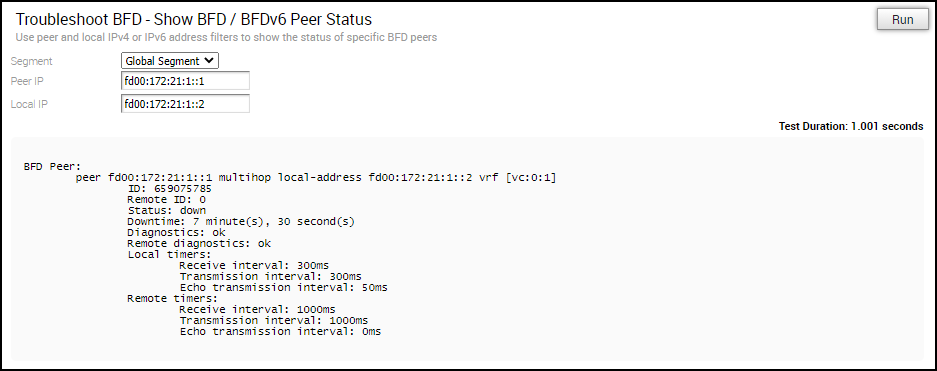
Řešení potíží s BFD – Zobrazení počítadel zařízení druhé strany BFD / BFDv6 (Troubleshoot BFD - Show BFD/BFDv6 Peer counters)
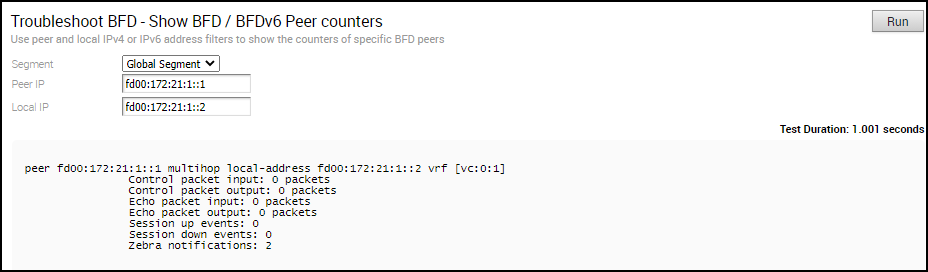
Řešení potíží s BFD – Zobrazení nastavení BFD (Troubleshoot BFD - Show BFD Settings)

Řešení potíží s BFDv6 – Zobrazení nastavení BFDv6 (Troubleshoot BFDv6 - Show BFDv6 Setting)

Víceskokové BGP směru
Přes BGP s více skoky se systém může naučit směru, které vyžadují rekurzivní vyhledávání. Tyto směru mají IP adresy dalšího skoku, které nejsou v připojené podsíti a nemají platné ukončovací rozhraní. V takovém případě musí mít směru IP adresy dalšího skoku vyřešené s použitím jiné směru ve směrovací tabulce, která má ukončovací rozhraní. Pokud existuje provoz pro cíl, který tyto směru potřebuje vyhledat, směru vyžadující rekurzivní vyhledávání se budou řešit s propojenými IP adresami dalšího skoku a rozhraním. Dokud nedojde k rekurzivnímu řešení, budou rekurzivní směru ukazovat na zprostředkující rozhraní.
Řešení potíží s BGP – Seznam redistribuovaných směrů BGP
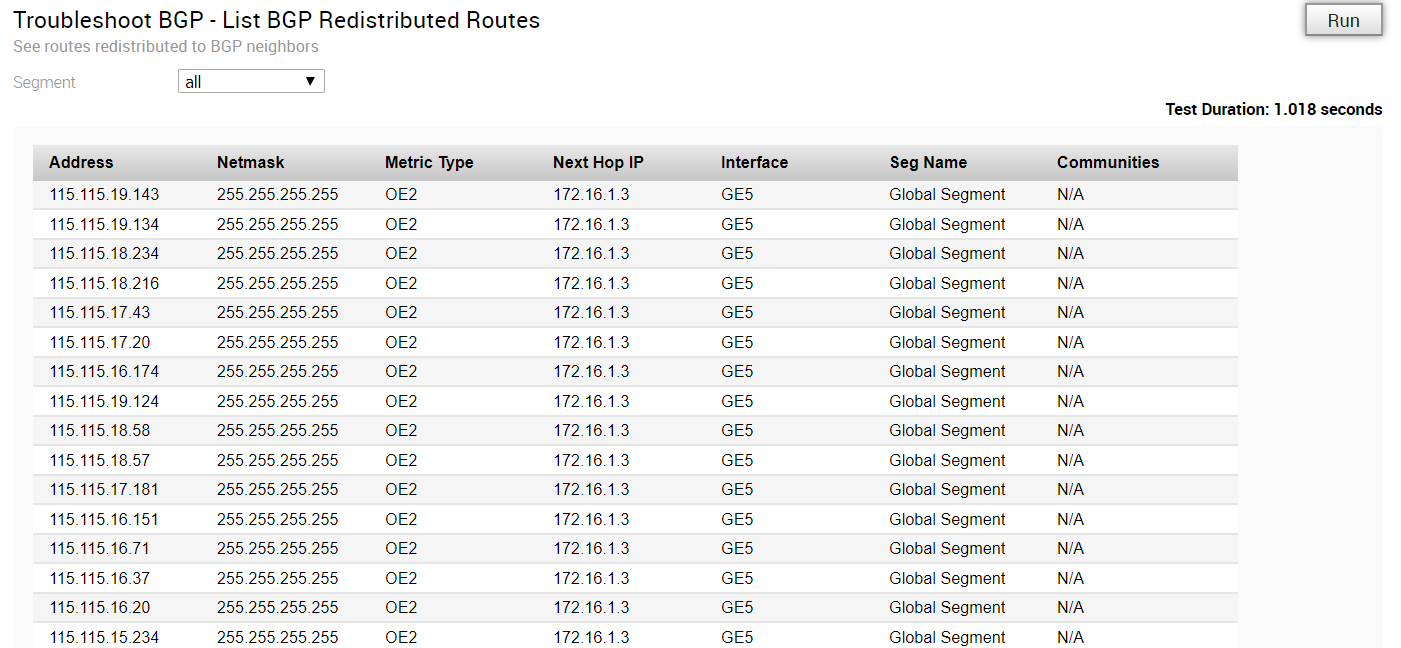
Řešení potíží s BGP – Seznam směrů BGP
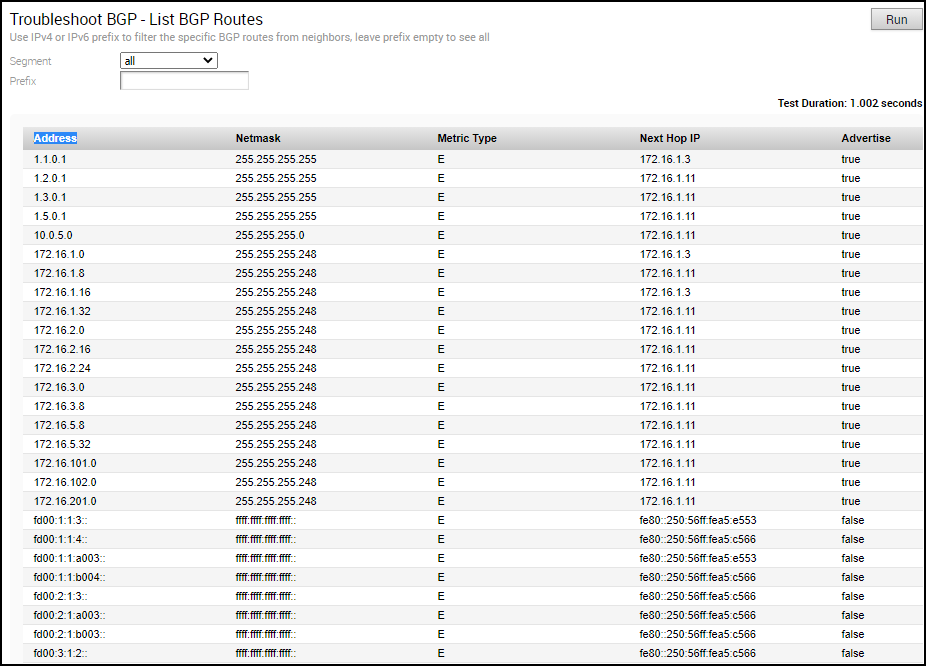
Řešení potíží s BGP – Seznam směrů na předponu
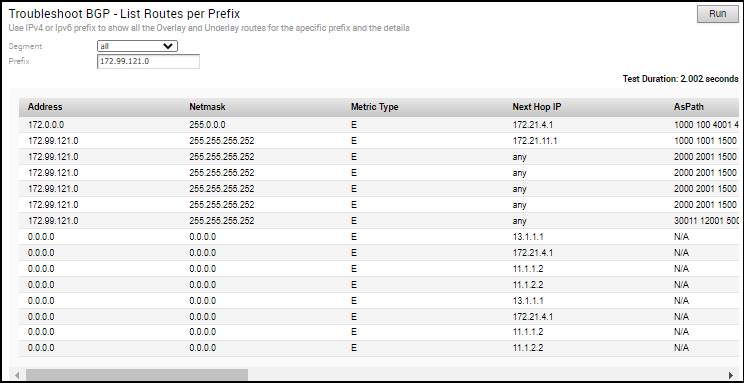
Řešení potíží s BGP – Zobrazení oznamovaných směrů sousedních zařízení BGP
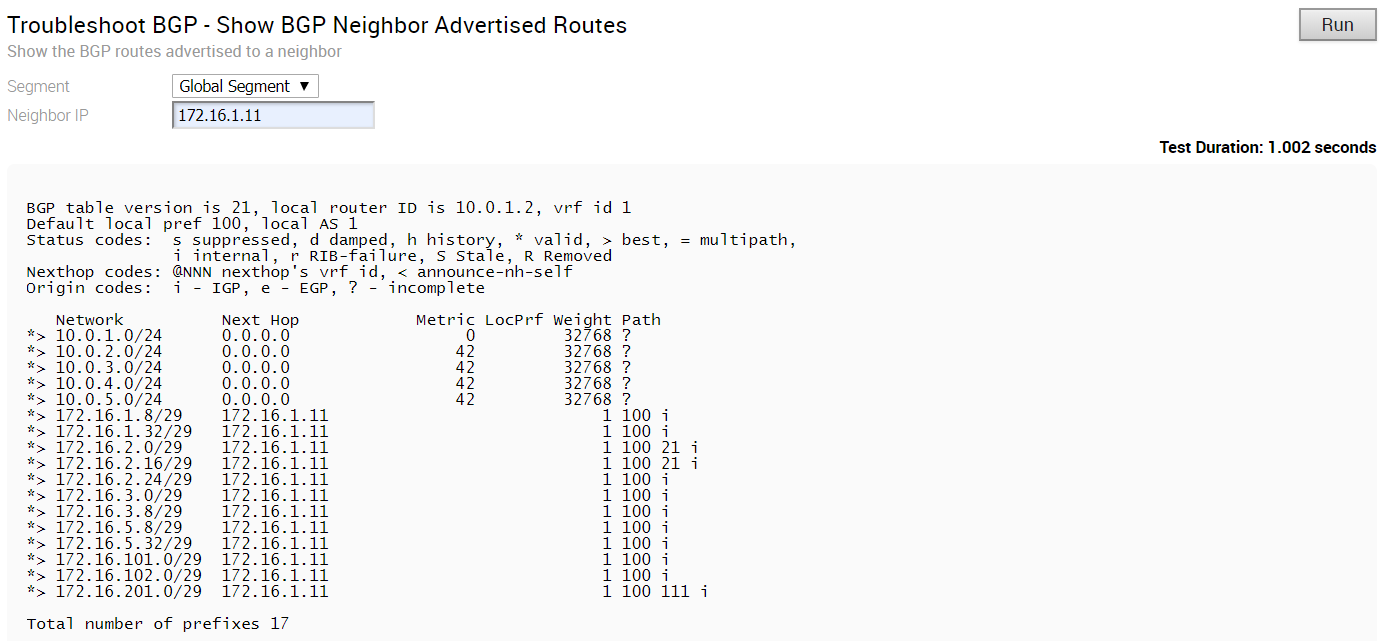
Řešení potíží s BGP – Zobrazení naučených směrů sousedních zařízení BGP
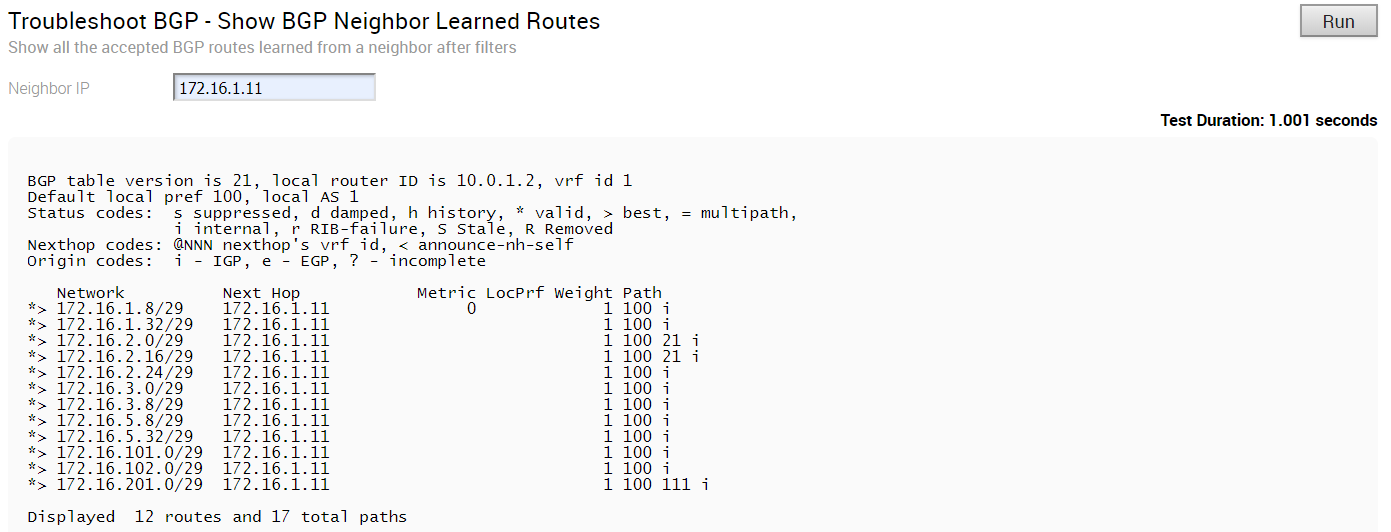
Řešení potíží s BGP – Zobrazení přijatých směrů sousedních zařízení BGP
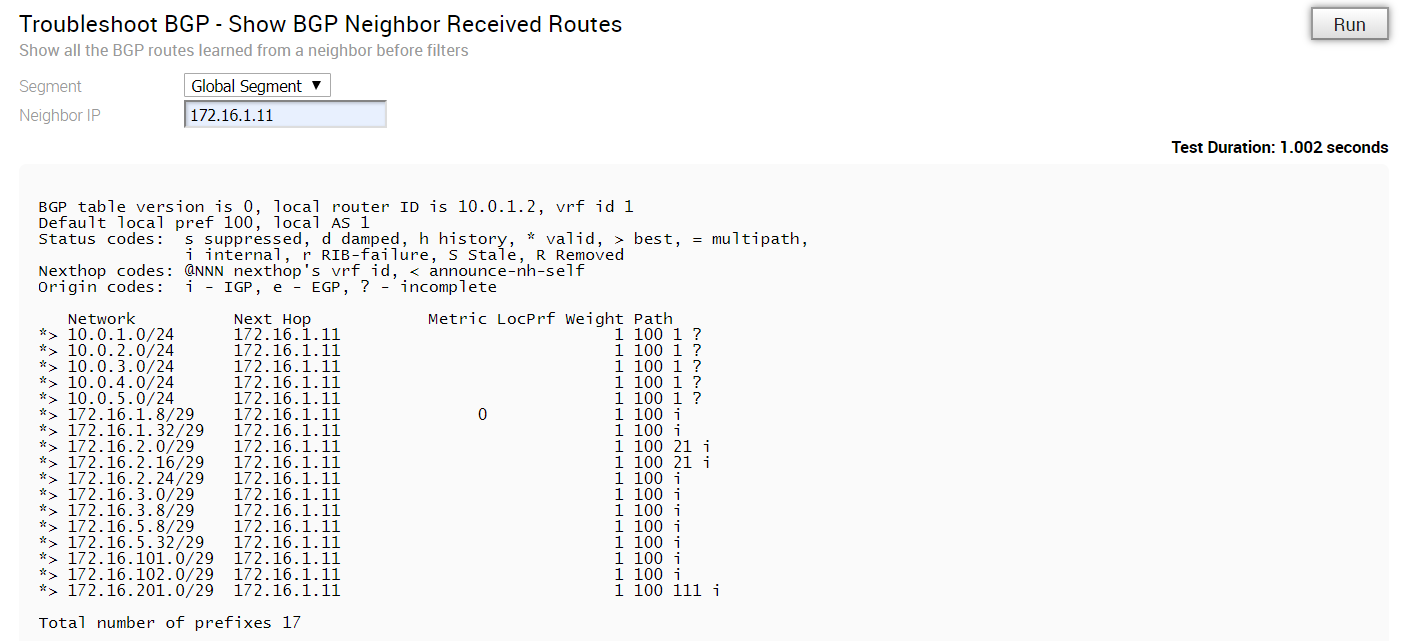
Řešení potíží s BGP – Zobrazení detailů o sousedních zařízeních BGP
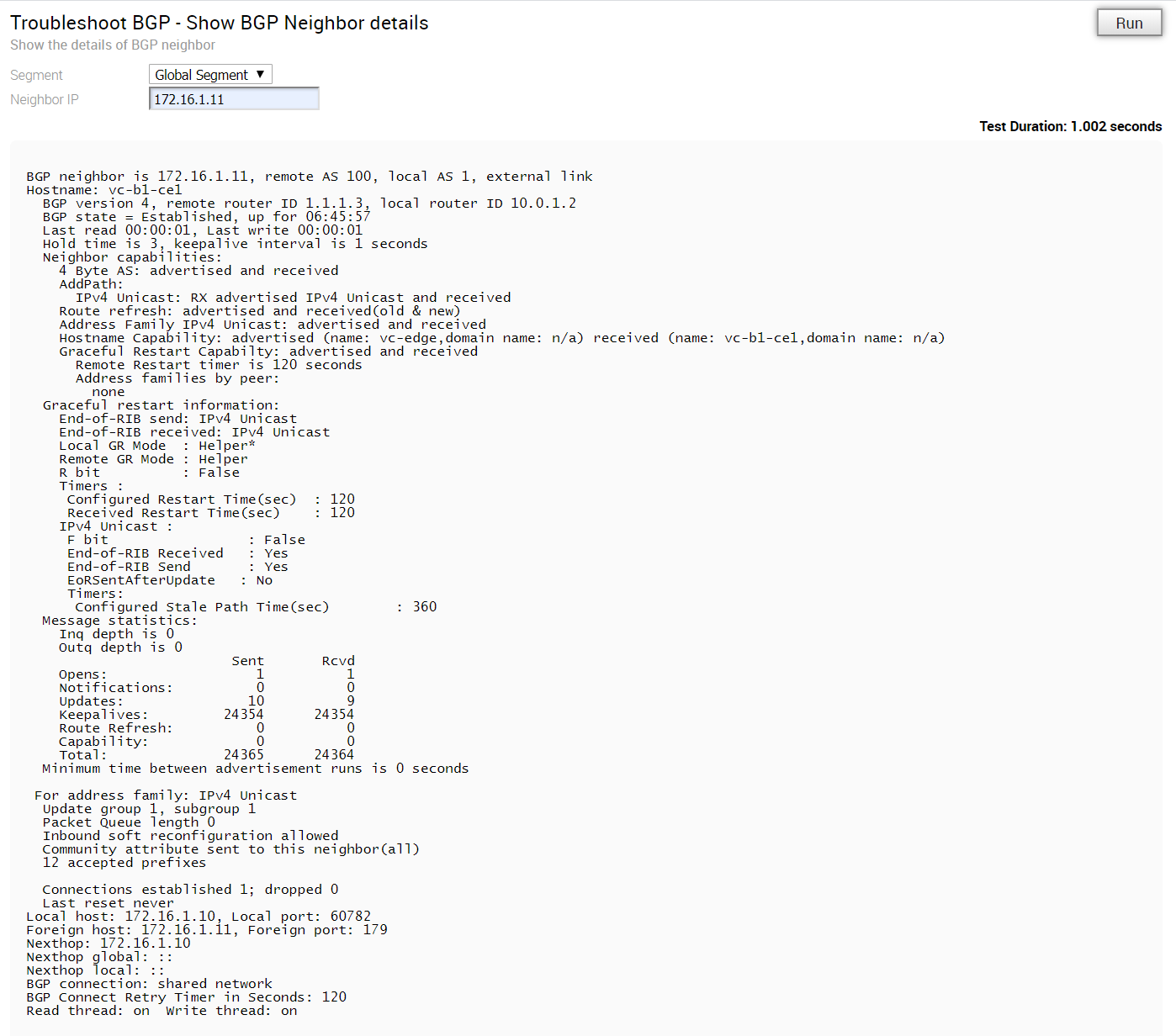
Řešení potíží s BGP – Zobrazení směrů BGP na předponu
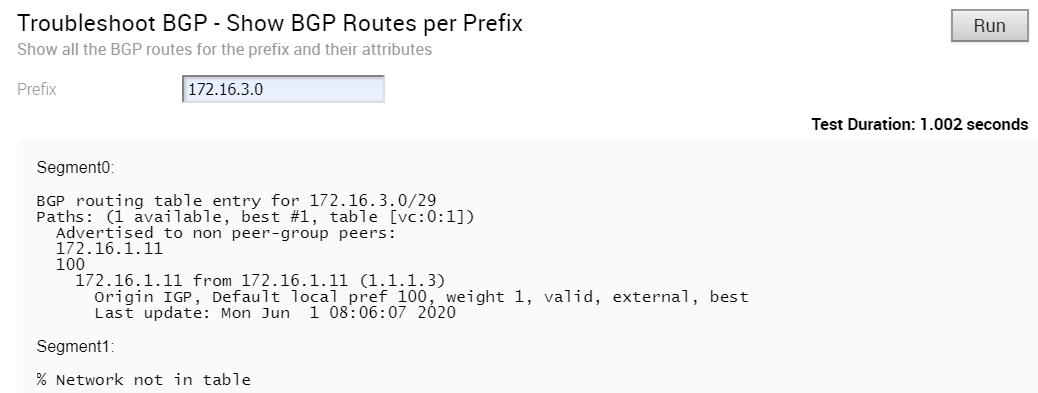
Řešení potíží s BGP – Zobrazení shrnutí BGP
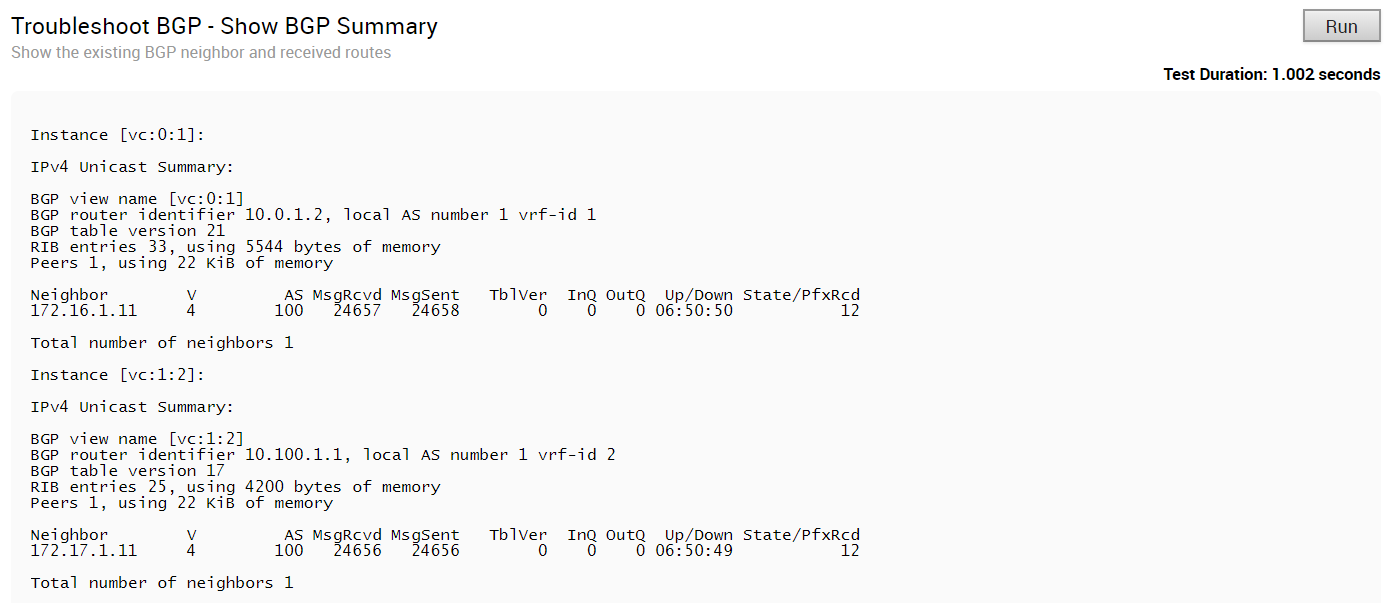
Řešení potíží s BGP – Zobrazení tabulky BGP
Spuštěním tohoto testu zobrazíte tabulku BGP.
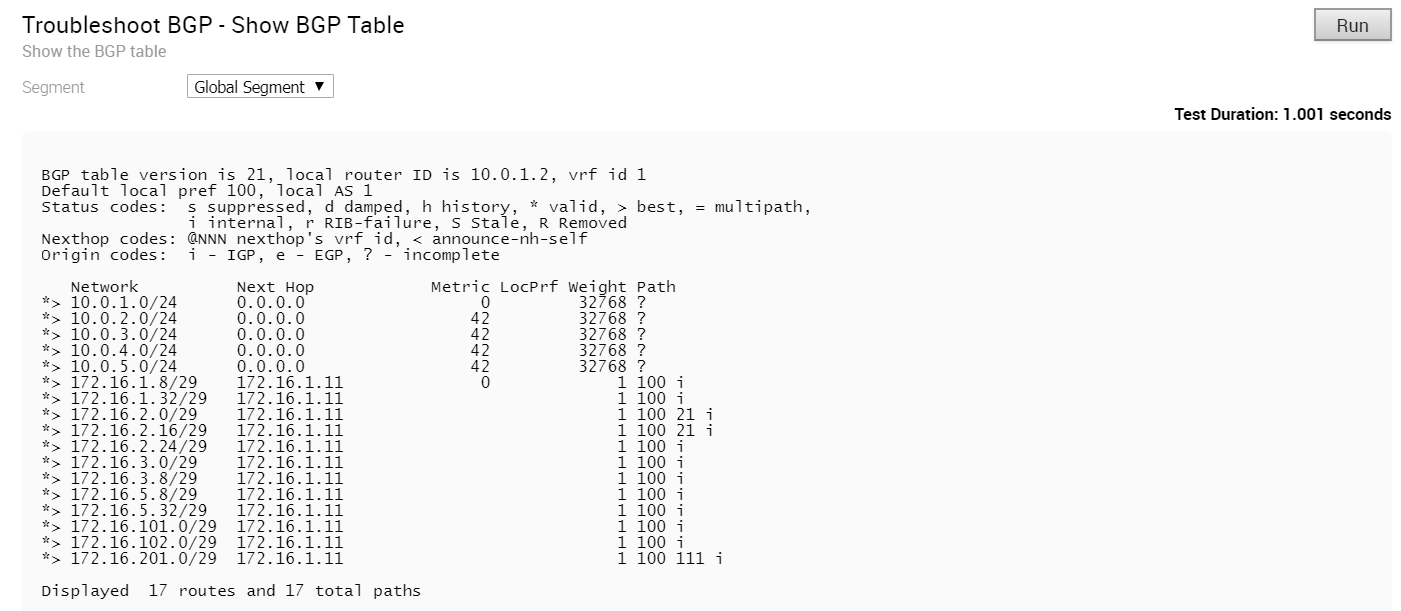
Řešení potíží s BGPv6 – Zobrazení oznamovaných směrů sousedních zařízení BGPv6
Spuštěním tohoto testu zobrazíte směru BGPv6 oznamované sousednímu zařízení.
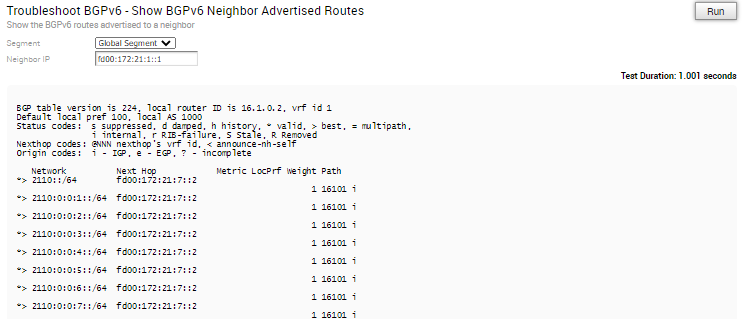
Řešení potíží s BGPv6 – Zobrazení zjištěných směrů sousedních zařízení BGPv6
Spuštěním tohoto testu zobrazíte všechny přijaté směru BGPv6 naučené od sousedního zařízení po aplikaci filtrů.
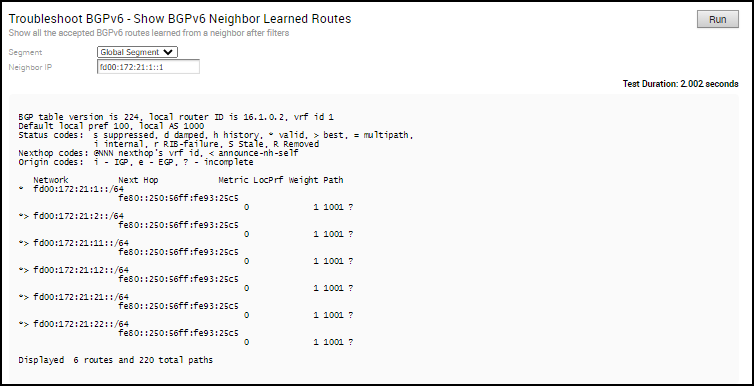
Řešení potíží s BGPv6 – Zobrazení přijatých směrů sousedních zařízení BGPv6
Spuštěním tohoto testu zobrazíte všechny směru BGPv6 přijaté od sousedního zařízení před aplikací filtrů.
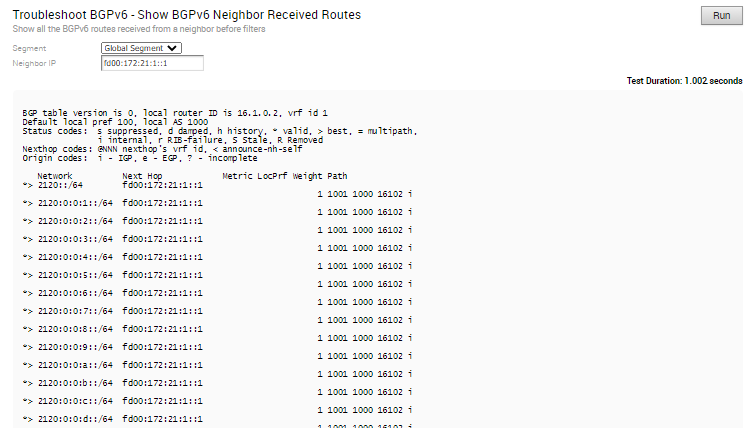
Řešení potíží s BGPv6 – Zobrazení detailů o sousedních zařízeních BGPv6
Spuštěním tohoto testu zobrazíte detaily sousedního zařízení BGPv6.
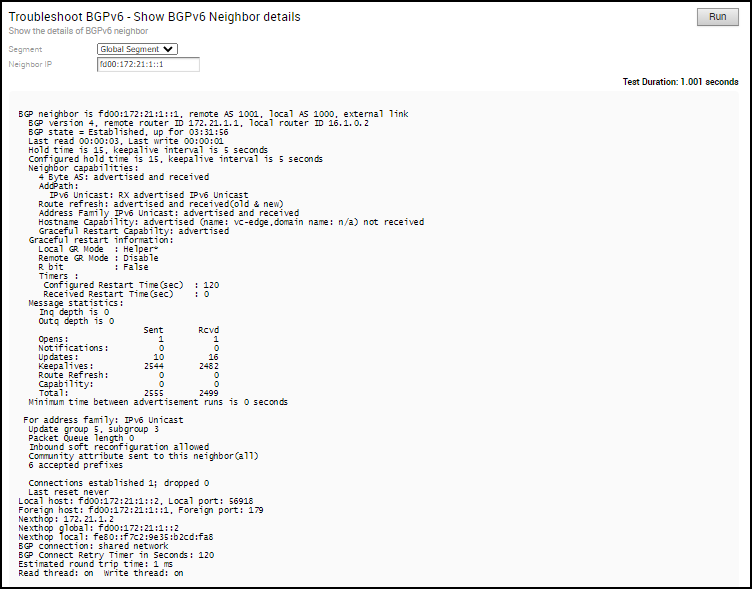
Řešení potíží s BGPv6 – Zobrazení směrů BGPv6 na předponu
Spuštěním tohoto testu se zobrazí všechny směru BGPv6 pro předponu a jejich atributy.
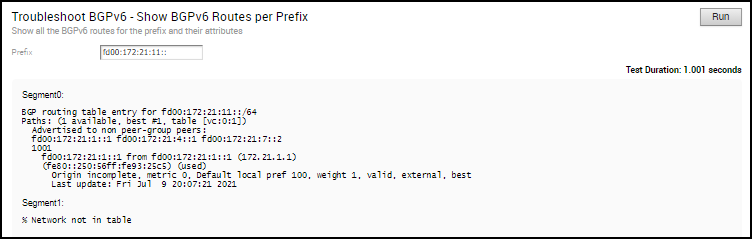
Řešení potíží s BGPv6 – Zobrazení shrnutí BGPv6
Spuštěním tohoto testu zobrazíte stávající sousední zařízení BGPv6 a přijaté směru.
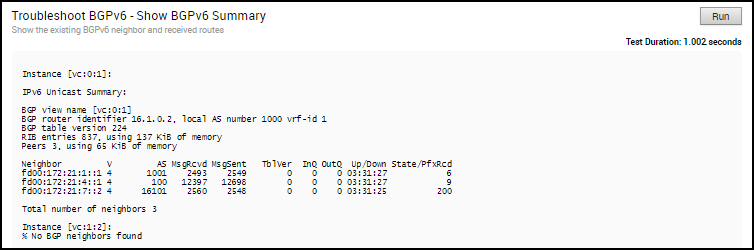
Řešení potíží s BGPv6 – Zobrazení tabulky BGPv6
Spuštěním tohoto testu zobrazíte detaily tabulky BGPv6.
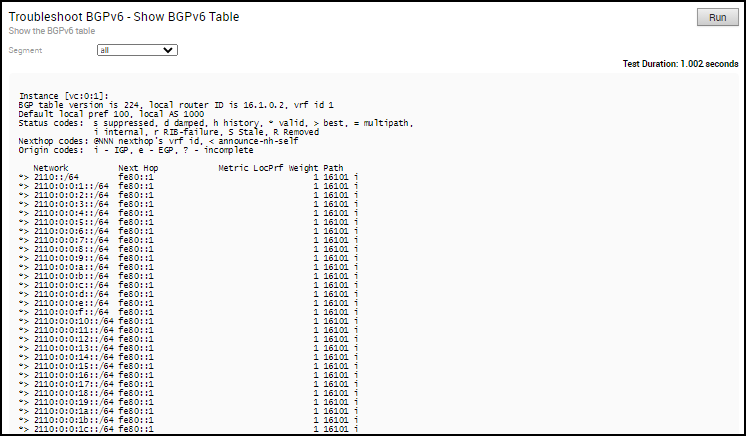
Řešení potíží s OSPF – Seznam redistribuovaných směrů OSPF (Troubleshoot OSPF - List OSPF Redistributed Routes)
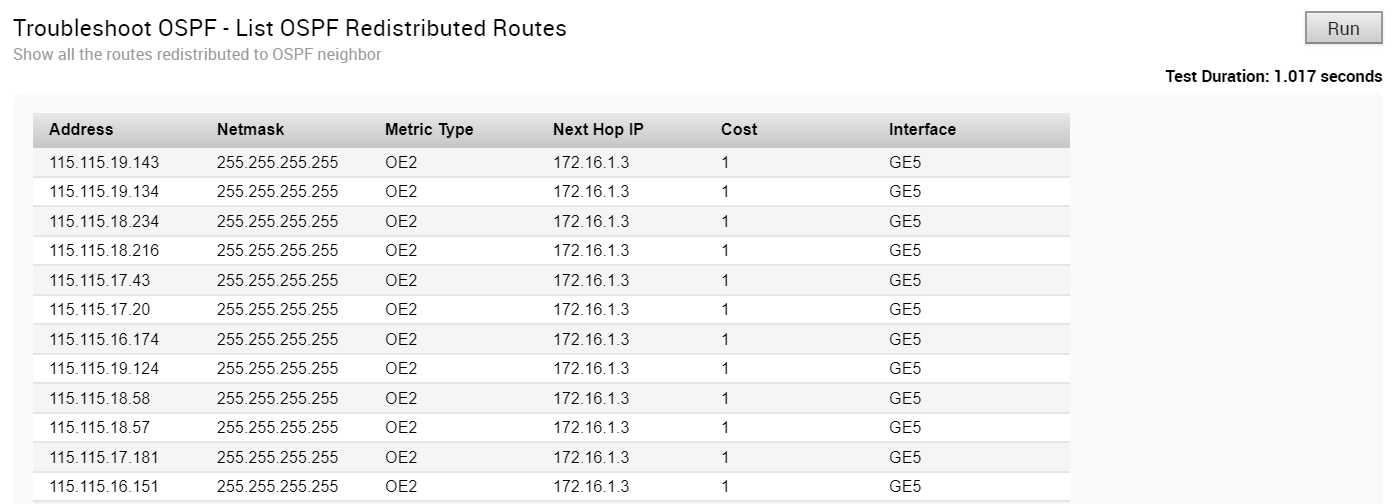
Řešení potíží s OSPF – Seznam směrů OSPF (Troubleshoot OSPF - List OSPF Routes)
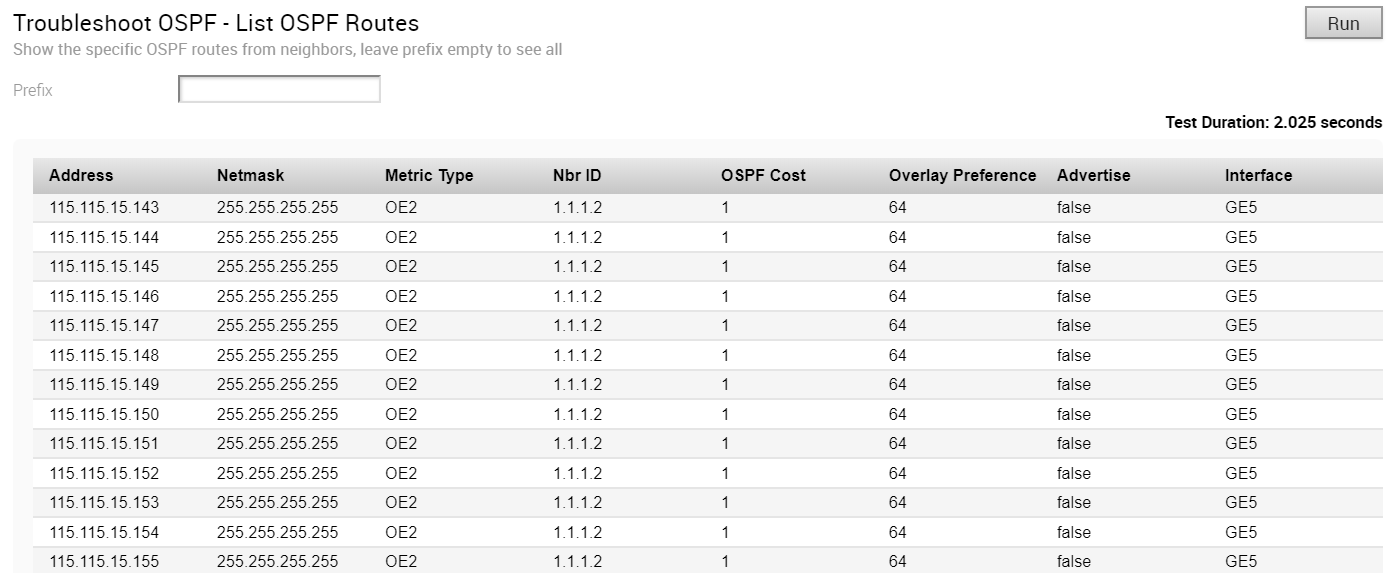
Řešení potíží s OSPF – Zobrazení databáze OSPF (Troubleshoot OSPF - Show OSPF Database)
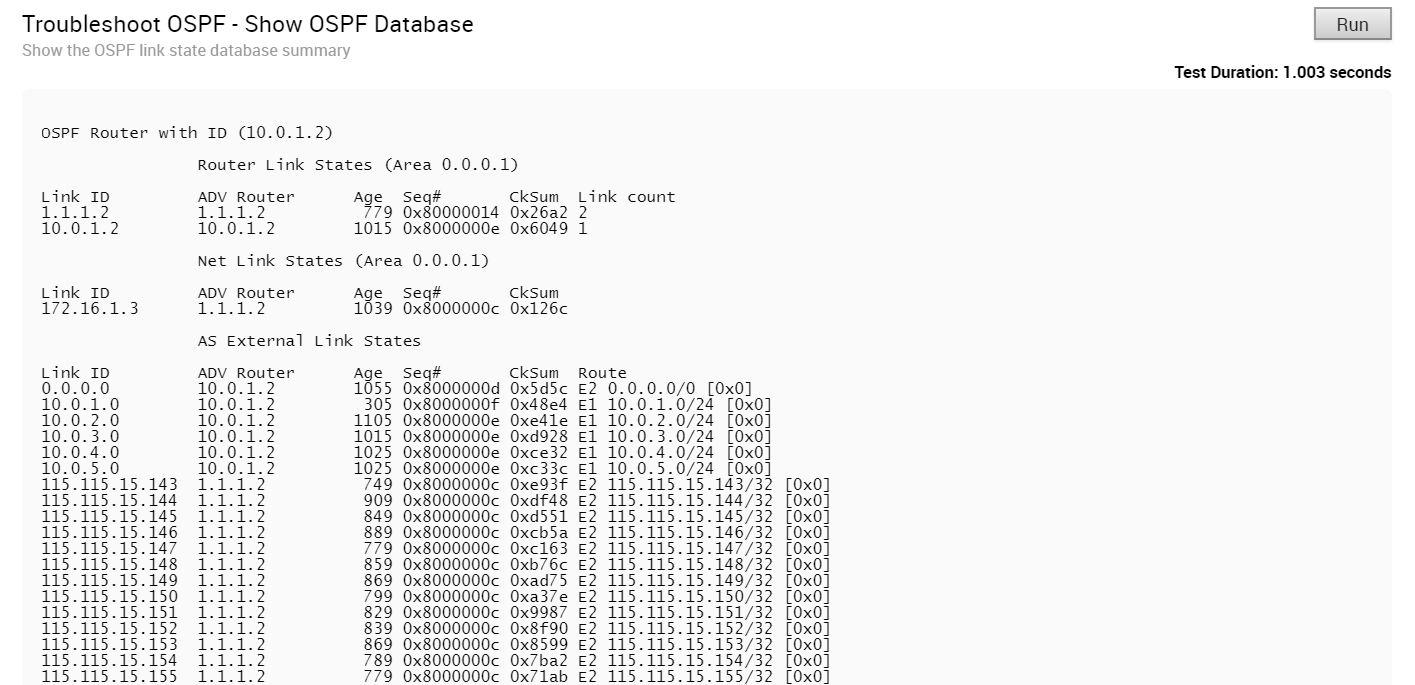
Řešení potíží s OSPF – Zobrazení databáze OSPF pro původní směru E1 (Troubleshoot OSPF - Show OSPF Database for E1 Self-Originate Routes)
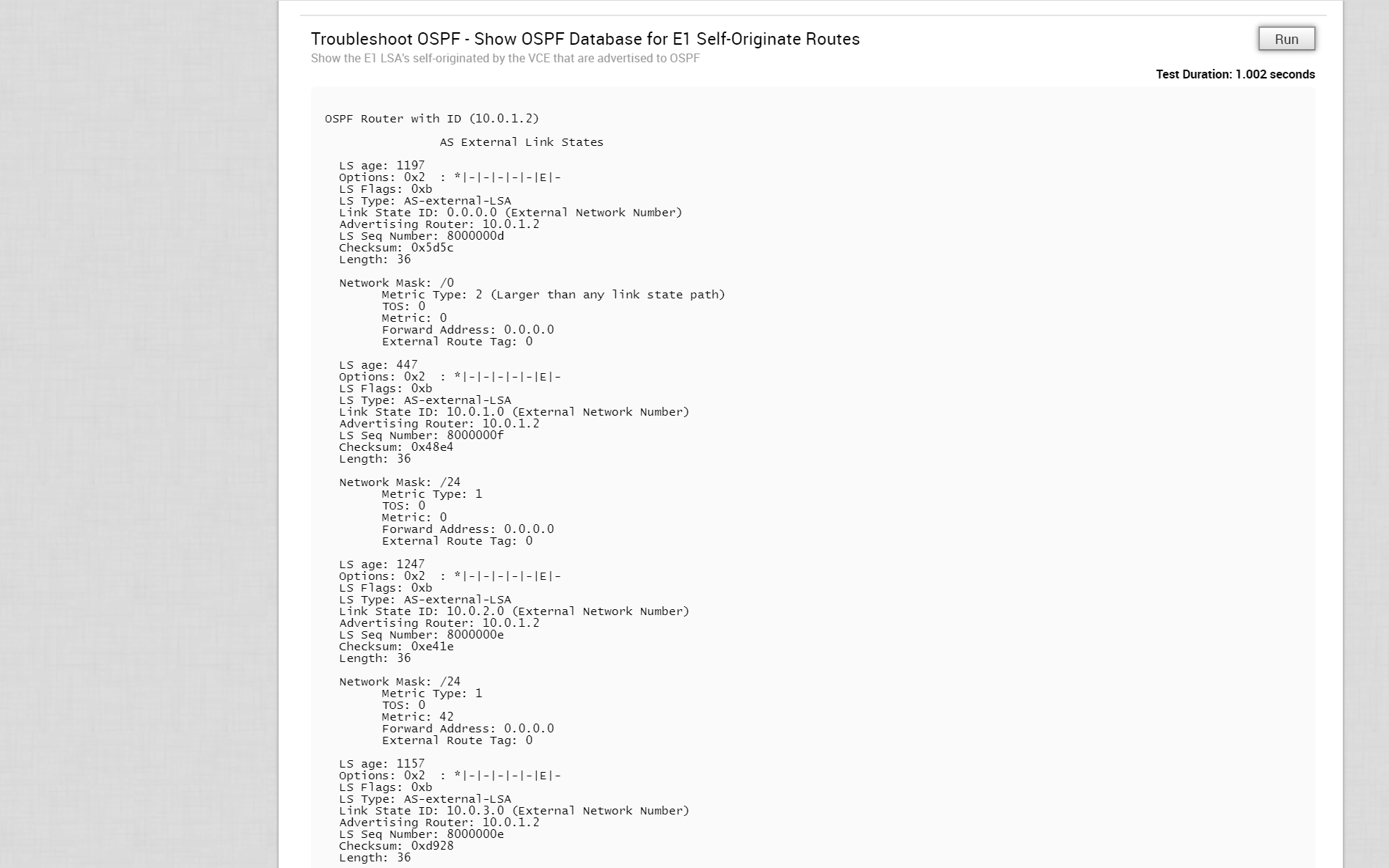
Řešení potíží s OSPF – Zobrazení sousedních zařízení OSPF (Troubleshoot OSPF - Show OSPF Neighbors)

Řešení potíží s OSPF – Zobrazení tabulky směrování OSPF (Troubleshoot OSPF - Show OSPF Route Table)
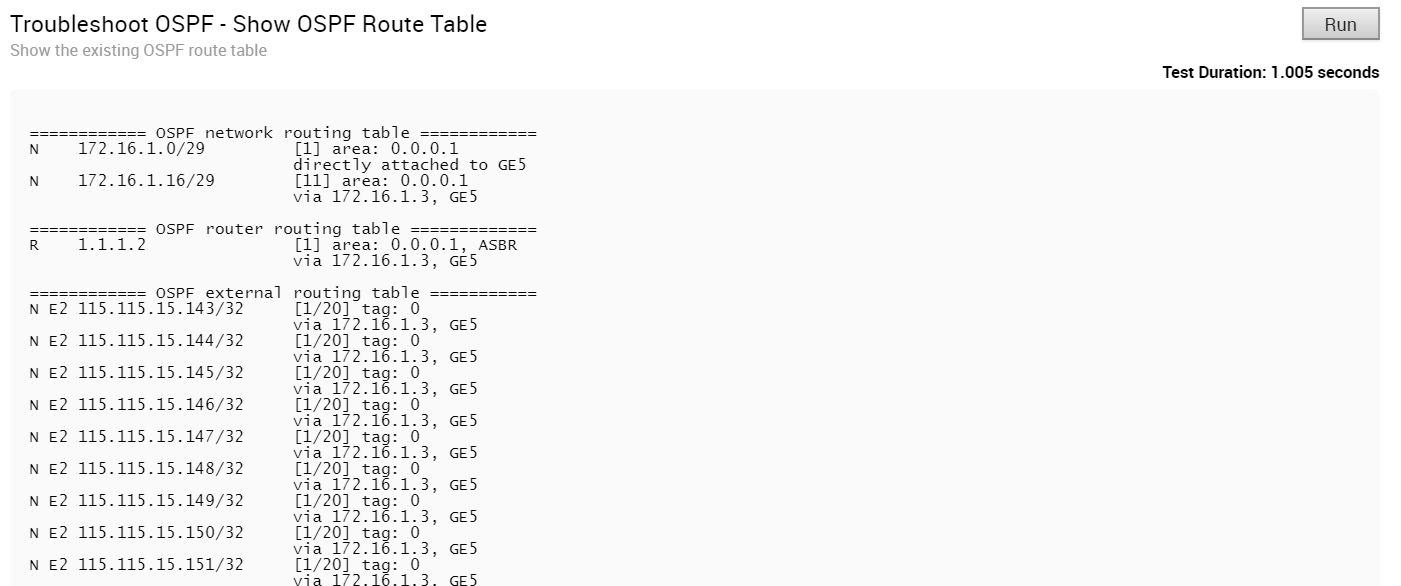
Řešení potíží s OSPF – Zobrazení nastavení OSPF (Troubleshoot OSPF - Show OSPF Setting)

Stav portu USB
Spuštěním tohoto testu se zobrazí stav portů USB v zařízení Edge.
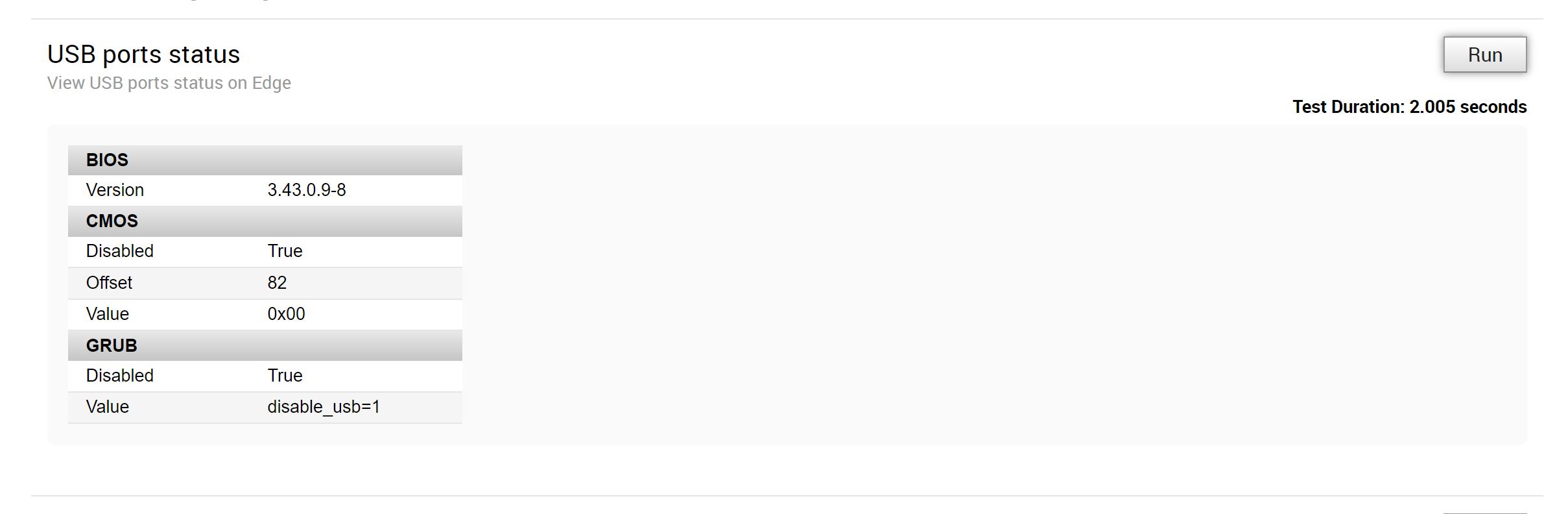
Test VPN (VPN Test)
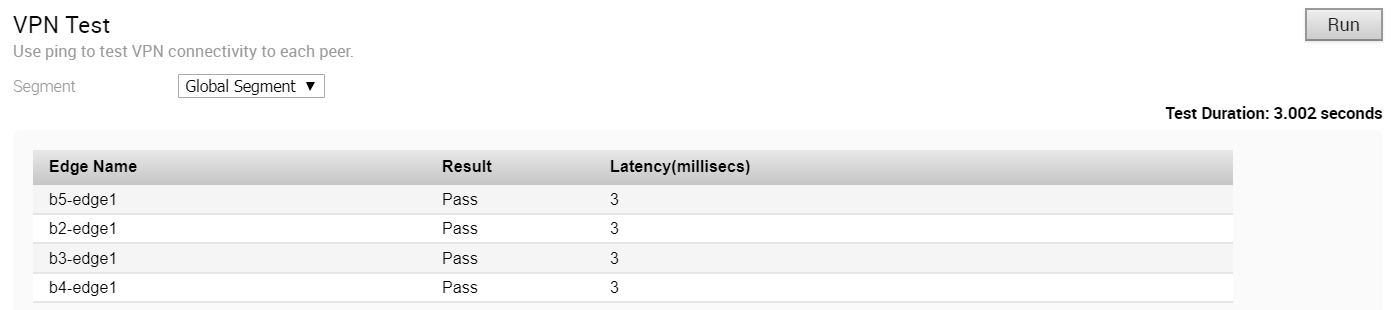
- Mělo by jít o IP připojené směru
- Měla by být dosažitelná a směru by měly být oznamovány
Pokud zařízení Edge nemůže vybrat platnou IP adresu jako zdrojovou IP adresu pro spuštění požadavku na tunel, test VPN selže s následující chybou.
Branch-to-Branch vpn is disabled. Please enable it before running the test
Test šířky pásma linky WAN (WAN Link Bandwidth Test)

Test šířky pásma se spustí, když se tunelové propojení znovu připojí po určitém období nestability, a existuje tak šance, že se linka obnoví dostatečně pro připojení tunelového propojení, ale ne dost pro přesné měření šířky pásma linky sítě WAN. Aby bylo možné tento problém vyřešit a zajistit správná měření, tak bude v případě, že test šířky pásma neuspěje nebo naměří výrazně nižší hodnotu, použito poslední známé funkční měření a opakování testu linky se naplánuje na 30 minut po navázání tunelového propojení.